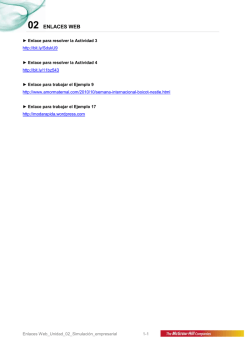El Gestor de Arranque de ODROID por dentro Crea tu propio
Manejar la GVs • Handbrake • Cloudshell • Backup con LFTP y Crontab ODROID Hifi Magazine Shield La placa con el consumo de energía más eficiente del mundo ahora te ofrece la mejor calidad de audio posible Crea tu propio El Gestor de Arranque de ODROID por dentro Reproductor de musica RuneAudio Das U-BOOT Año dos Num. #23 Nov 2015 Qué defendemos. Nos esmeramos en presentar una tecnología punta, futura, joven, técnica y para la sociedad de hoy. Nuestra filosofía se basa en los desarrolladores. Continuamente nos esforzamos por mantener estrechas relaciones con éstos en todo el mundo. Por eso, siempre podrás confiar en la calidad y experiencia que representa la marca distintiva de nuestros productos. Simple, moderno y único. De modo que tienes a tu alcance lo mejor Ahora estamos enviando los dispositivos ODROID U3 a los países de la UE! Ven y visita nuestra tienda online! Dirección: Max-Pollin-Straße 1 85104 Pförring Alemania Teléfono & Fax telf : +49 (0) 8403 / 920-920 email : [email protected] Nuestros productos ODROID se pueden encontrar en: http://bit.ly/1tXPXwe EDITORIAL T radicionalmente la reproducción de audio de alta fidelidad suponía gastar un montón de dinero, pero el nuevo HiFiShield de Hardkernel (de 39$ en http://bit.ly/1M6UIXY) hace que sea bastante rentable convertir tu ODROID-C1+ en un reproductor de música de calidad profesional. Cuando se utiliza con algún software como RuneAudio o Volumio, es perfecto como sistema de audio integrado para el hogar y se puede gestionar desde una simple pantalla táctil. Un C1+, cuando se combina con la pantalla táctil de 7” (de 55$ en http://bit.ly/1NWxgDx) y la imagen RuneAudio se convierte en un completo y económico sistema de audio doméstico. Este mes, nos centramos en la administración de sistemas y hardware. Uli nos ofrece una visión general del gestor de arranque ARM llamado Das U-Boot, David continúa su serie sobre Gestión de Volúmenes Lógicos, Andrew cubre algunas técnicas en las que utilizaremos LFTP y CRON para automatizar las copias de seguridad, Pascal nos ayuda a evitar que el agobiante spam llene nuestro buzón de correo, Andy nos presenta un proyecto de servidor personal Cloudshell, y Adrian nos enseña cómo transcodificar vídeos utilizando Handbrake. En el lado divertido de ODROIDs, Tobias nos presenta GLShim, que permite ejecutar varios juegos en la plataforma ODROID. ODROID Magazine, que se publica mensualmente en http://magazine.odroid.com/, es la fuente de todas las cosas ODROIDianas. • Hard Kernel, Ltd. • 704 Anyang K-Center, Gwanyang, Dongan, Anyang, Gyeonggi, South Korea, 431-815 • fabricantes de la familia ODROID de placas de desarrollo quad-core y la primera arquitectura ARM “big.LITTLE” del mundo basada en una única placa. Para información sobre cómo enviar articulos, contacta con [email protected], o visita http://bit.ly/1ypImXs. Únete a la comunidad ODROID con miembros en más de 135 países en http://forum.odroid.com/ y explora las nuevas tecnologías que te ofrece Hardkernel en http://www.hardkernel.com/. PERSONAL ODROID Magazine Rob Roy, Editor Jefe Soy un programador informático que vive y trabaja en San Francisco, CA, en el diseño y desarrollo de aplicaciones web para clients locales sobre mi cluster ODROID. Mis principales lenguajes son jQuery, angular JS y HTML5/CSS3. También desarrollo SO precompilados, Kernels personalizados y aplicaciones optimizadas para ODROID basadas en las versiones oficiales de Hardkernel, por los cuales he ganado varios Premios. Utilizo mi ODROIDs para diversos fines, como centro multimedia, servidor web, desarrollo de aplicaciones, estación de trabajo y como plataforma de juegos. Puedes echar un vistazo a mi colección de 100 GB de software ODROID, kernel precompilados e imágenes en http://bit.ly/1fsaXQs. Nicole Scott, Editor Artístico Soy una experta en Producción Transmedia y Estrategia Digital especializa en la optimización online y estrategias de marketing, administración de medios sociales y producción multimedia impresa, web, vídeo y cine. Gestiono múltiples cuentas con agencias y productores de cine, desde Analytics y Adwords a la edición de vídeo y maquetación DVD. Tengo un ODROID-U3 que utilizo para ejecutar un servidor web sandbox. Vivo en el área de la Bahía de California, y disfruta haciendo senderismo, acampada y tocando música. Visita mi web enhttp://www. nicolecscott.com. Robert Cleere, Editor Soy un diseñador de hardware y software que actualmente vive en Huntsville, Alabama. Aunque semi-retirado del diseño de los sistemas integrados, incluyendo más de una década trabajando en el programa del transbordador espacial, continúo diseñando productos de software y hardware, y me interesa la producción de audio/video y las obras de arte. Mis lenguajes de programación son Java, C y C ++, y tengo experiencia con bastantes sistemas operativos integrados. Actualmente, mis proyectos principales son los sistemas navales de seguimiento y control, monitoreo ambiental y la energía solar. Actualmente estoy trabajando con varios procesadores ARM Cortex, pero mi ODROID-C1 es en gran medida el más poderoso de todos James LeFevour, Editor Artístico Soy un especialista en medios digitales que disfruta trabajando como freelance en marketing de redes sociales y administración de sitios web. Cuanto más aprendo sobre las posibilidades de ODROID más me ilusiona probar cosas nuevas con él. Me traslade a San Diego desde el Medio Oeste de los EE.UU. Todavía estoy bastante enamorado de muchos aspectos que la mayoría de la gente de la Costa Oeste ya da por sentado. Vivo con mi encantadora esposa y nuestro adorable conejo mascota; el cual mantiene mis libros y material informático en constante peligro. Bruno Doiche, Senior Art Editor Nuestro siempre confiado Editor Artístico tuvo que hacer este mes de pluriempleado con unos clientes de TI un poco pirados, ¡pero con su buen humor supo devolver todos los limones que le fueron lanzados con el más brasileño de los caipiriñas! Manuel Adamuz, Editor Español Tengo 31 años y vivo en Sevilla, España, aunque nací en Granada. Estoy casado con una mujer maravillosa y tengo un hijo. Hace unos años trabajé como técnico informático y programador, pero mi trabajo actual está relacionado con la gestión de calidad y las tecnologías de la información: ISO 9001, ISO 27001, ISO 20000 Soy un apasionado de la informática, especialmente de los microordenadores como el ODROID, Raspberry Pi, etc. Me encanta experimentar con estos equipos y traducir ODROID Magazine. Mi esposa dice que estoy loco porque sólo pienso en ODROID. Mi otra afición es la bicicleta de montaña, a veces participo en competiciones semiprofesionales. GESTOR DE ARRANQUE arm - 6 Gigalomania - 14 MANTENIMIENTO odroid - 15 LVM - 17 JUEGOS android: Tiki Taka - 17 JUEGOS linux - 18 wiki DE LA COMUNIDAD -22 LFTP Y cron - 23 filtrado de spaM - 27 hi-fi shield - 30 handbrake - 32 servidor domestico cloudshell - 34 juegos Android: dungeon boss - 37 rune audio music player - 38 pantalla multitactil c1 - 43 conociendo a un odroidian - 46 INDICE GESTOR DE ARRANQUE ARM Sacarle mas provecho al Das U-Boott El gestor de arranque de ODROID por dentro por Uli Middelberg L a mayoría de los nuevos dispositivos basados en ARM utilizan “Das U-Boot” (u-boot) para cargar e iniciar el kernel de Linux. Muchos proveedores se empeñan en crear configuraciones u-boot amigables para el usuario final. Si necesitas más flexibilidad, tal vez merezca la pena analizar con más detalle la estructura interna del u-boot. ¿Qúe es u-boot? U-boot es un gestor de arranque similar a lilo (http://bit. ly/1W69Dg7) y grub (http://bit.ly/1PAFYY5), pero que está diseñado específicamente para dispositivos embebidos. Uboot esta mantenido por @denx (http://bit.ly/1LFlOGm), y se publica bajo GNU General Public License v2 (GPL-2.0+). Comparado con grub, u-boot no es tan configurable y amigable, pero su tamaño es bastante menor. La forma más adecuada de interactuar con u-boot es a través de la consola serial. Muchos dispositivos ARM ofrecen acceso serial a través del USB, lo cual facilita el acceso a la consola. Tan sólo tienes que conectar la consola serial por USB a otra máquina Linux y tendrás acceso remoto a tu dispositivo ARM. Para ello, inicia sesión en tu máquina Linux por ssh y abre la conexión serial mediante minicom: $ sudo minicom -b 115200 -D /dev/ttyUSB0 Pulsa “Ctrl-A z” para abrir la pantalla de ayuda/configuración interactiva, y pulsa “Ctrl-A x” para salir de la sesión de minicom. Minicom no es el único emulador de terminal para acceso serial. Screen y picocom son otras alternativas muy utilizadas: $ sudo picocom -b 115200 /dev/ttyUSB0 Cuando hayas terminado de usar picocom, presiona “Ctrl-A Ctrl-X” para cerrar la sesión. Proceso de arranque Cuando encendemos un dispositivo, éste tiene que pasar por varias fases antes de que veas la pantalla de inicio de seODROID MAGAZINE 6 GESTOR DE ARRANQUE ARM sión o el escritorio del sistema operativo. La primera fase del proceso de arranque es el Secondary Program Loader (SPL). Esta parte de código preliminar es responsable de inicializar la placa, cargar el binario u-boot (“programa secundario”) y gestionar el flujo de control del programa principal u-boot. Es específico de cada dispositivo y suele presentarse como un bloque de código binario cerrado por el proveedor del SoC. Secondary Program Loader El Secondary Program Loader (SPL) y el binario u-boot residen en una región especial de la memoria flash de la placa o en los primeros sectores del disco de arranque. Los dispositivos ODROID utilizan módulos eMMC o microSD para almacenar el binario u-boot y el SPL. En el apartado de este artículo sobre las Particiones y Formato del disco encontraras información de la distribución de las áreas del disco. U-Boot En la segunda fase del proceso, se ejecuta el programa principal u-boot. U-boot primero busca un entorno personalizado almacenado en un espacio reservado de la tarjeta microSD o módulo eMMC, o vuelve al entorno por defecto de la compilación si fuera necesario. Es en este momento, cuando puedes interrumpir el proceso de arranque automático pulsando una tecla en la consola serial, iniciando un intérprete de comandos u-boot interactivo. La variable u-boot llamada bootdelay especifica el número de segundos que se espera a que se pulse una tecla antes de continuar con el proceso de arranque automático. CPU : AMLogic S805 MEM : 1024MB (DDR3@792MHz) BID : HKC13C0001 S/N : HKC1CC037EBCBFA4 0x0000009f Loading U-boot...success. U-boot-00000-geb22ea4-dirty(odroidc@eb22ea4b) (Jul 28 2015 - 22:16:46) DRAM: 1 GiB relocation Offset is: 2ff1c000 MMC: eMMC: 0, SDCARD: 1 IR init is done! vpu clk_level = 3 set vpu clk: 182150000Hz, readback: 182150000Hz(0x701) mode = 6 vic = 4 set HDMI vic: 4 mode is: 6 viu chan = 1 config HPLL config HPLL done reconfig packet setting done MMC read: dev # 0, block # 33984, count 12288 ... 12288 blocks read: OK There is no valid bmp file at the given address ==================================================== ======== Vendor: Man 450100 Snr 01172c20 Rev: 4.7 Prod: SDW16 Type: Removable Hard Disk ODROID MAGAZINE 7 GESTOR DE ARRANQUE ARM Capacity: 15028.0 MB = 14.6 GB (30777344 x 512) ----------------------------------------------------------Partition Start Sector Num Sectors Type 1 3072 524288 b 2 527360 14680064 83 3 15207424 15569920 83 ==================================================== ======== Net: Meson_Ethernet init suspend firmware done. (ret:0) Hit Enter key to stop autoboot -- : 3 tstc enter exit abortboot: 1 odroidc# El proceso de inicio automático ejecuta una macro u-boot especial, llamada bootcmd que carga y ejecuta los siguientes procesos: (opcional) un entorno u-boot a medida, como uEnv.txt (opcional) una macro u-boot precompilada, como la imagen del kernel boot.scr, como uImage (opcional) el binario en árbol del dispositivo, como meson8b_odroidc.dtb (opcional) el disco RAM inicial, como uInitrd kernel de Linux La tercera fase es la carga del kernel de Linux. Sin embargo, antes de que el kernel de Linux tome el control, uboot pasa una línea de comandos al kernel con una serie de parámetros esenciales. Estos parámetros se pueden ver una vez que el sistema operativo haya arrancado escribiendo en una ventana de terminal: $ cat /proc/cmdline root=/dev/mmcblk0p2 rootwait rw console=ttyS0,115200n8 console=tty0 no_console_suspend vdaccfg=0xa000 logo=osd1,loaded,0x7900000,720p, full dmfc=3 cvbsmode=576cvbs hdmimode=1080p m_bpp=32 vout=hdmi disablehpd=true El kernel activa el hardware, monta el sistema de archivos root en función del parámetro del kernel “root =”, luego pasa el control a /sbin/init. Atajo de Hardkernel Hardkernel hace uso de un comando u-boot especial llamado cfgload, que pasa por alto el proceso de arranque normal y ofrece la posibilidad de configurar u-boot de una forma más simplificada en un único archivo llamado boot.ini. Los cambios de configuración se puede hacer fácilmente editando el archivo boot.ini, en lugar de tener que modificar el entorno u-boot, aunque esta sistema no permite acceder al intérprete de comandos u-boot interactivo. ODROID MAGAZINE 8 GESTOR DE ARRANQUE ARM Sólo puedes arrancar una configuración cada vez por defecto. Si un cambio de configuración concreto hace que el sistema se bloquee durante el arranque, tendrás que quitar la microSD o módulo eMMC de tu dispositivo y revertir el cambio editando el archivo boot.ini desde tu portátil o PC. Particiones y formato del disco Figura 1 – La distribución de las particiones varía entre las diferentes placas ODROID Muchas placas ARM incluyendo las ODROIDs, utilizan una microSD o módulo eMMC para almacenar los diferentes componentes del u-boot: SPL, el ejecutable del u-boot y el entorno del u-boot. A diferencia de los dispositivos que utilizan memoria de almacenamiento flash para esta finalidad, como son las tablets y los smartphones, no puedes hacer que tu dispositivo no se inicie con una actualización de firmware fallida. Los componentes de u-boot se almacenan en áreas reservadas del disco previas a la primera partición. Como se muestra en la Figura 1, no existe una distribución común para los componentes U-Boot en las diferentes placas. Si deseas modificar las particiones con herramientas como fdisk, debe tener en cuenta que fdisk siempre intenta crear las nuevas particiones a partir del sector 2048 por defecto. U-boot intenta cargar la imagen del kernel y los archivos adicionales de la primera partición del dispositivo de arranque designado. Las versiones anteriores de u-boot sólo admitían el sistema de archivos vfat, dando lugar a la típica distribución de particiones que se muestra en la Figura 2. Las versiones recientes de u-boot permiten la lectura de archivos desde sistemas de archivos ext4, de modo que no hay necesidad de utilizar la partición de arranque vfat. Muchas imágenes continúan utilizando vfat por comodidad para el usuario, ya que permite editar el archivo boot.ini en Windows y OSX, que no son compatibles con los sistemas de archivos ext4 por defecto. Comandos U-boot El intérprete de comando interactivo del u-boot ofrece una serie de comandos ejecutables, dependiendo de la versión y el nivel de actualización. Puedes obtener una lista de todos los comandos soportados escribiendo “help” o “help <comando>”. Para más información, puedes consultar la documentación oficial en http://bit.ly/1PH80Ai. Figura 2 – Esquema de particiones del gestor de arranque en vfat Entorno U-boot El entorno de u-boot almacena una serie de variables con el formato <variable> = <valor>. Si en el disco existe un entorno guardado, u-boots inicia el entorno de trabajo con estos valores, o vuelve al entorno por defecto. Las variables estan referenciadas por $ {variable}: printenv: devuelve todo el conjunto de variables ODROID MAGAZINE 9 GESTOR DE ARRANQUE ARM printenv variable: devuelve el valor de una sola variable setenv variable valor: fija una determinada variable con el valor designado setenv variable: elimina una variable del entorno env -a: restablece el entorno u-boot a los valores por defecto saveenv: almacena el entorno actual en la microSD o módulo eMMC. También puedes leer y modificar el entorno u-boot cuando el sistema haya iniciado Linux. Macros U-boot U-boot utiliza variables para almacenar scripts, de modo que el siguiente comando definirá una variable llamada macro que contiene una lista de comandos, delimitada por un punto y coma (;): setenv macro ‘...;’ Las macros pueden activarse escribiendo el comando “run”: run macro La macro más importante es bootcmd, que se ejecuta por defecto. Las Macros devuelven el valor del último comando ejecutado, que luego se puede evaluar usando una clausula if/ then/else. La Información adicional se devuelve modificando variables específicas. Por ejemplo, el comando “load” utiliza una variable global llamada “ filesize “ para devolver el número de bytes leídos desde el disco. Típica secuencia de arranque La macro denominada “bootcmd” pone en marcha la secuencia de arranque, que se ejecuta en modo no interactivo. Antes de ejecutar bootcmd, u-boot inicia el entorno del uboot que contiene las variables de configuración y las macros. Los fases que tienen lugar dentro de la macro bootcmd son: Cargar un entorno personalizado desde la partición de arranque. La macro bootcmd busca un archivo de texto llamado uEnv.txt en la partición de arranque, lo carga y luego mezcla su contenido con el entorno u-boot existente anulando los valores de las variables existentes. Este paso es opcional. Cargar un entorno personalizado desde la partición de arranque La macro bootcmd buscará a continuación un archivo llamado boot. scr en la partición de arranque, lo cargará y luego ejecutará su contenido sin tener que regresar a bootcmd. El archivo boot.scr contiene comandos u-boot compilados en un formato binario. Este paso es opcional. Cargar la imagen del kernel desde la partición de arranque ODROID MAGAZINE 10 GESTOR DE ARRANQUE ARM La macro bootcmd posteriormente buscara la imagen del kernel. La variable kernel del u-boot contiene el nombre del fichero exacto, normalmente llamado zImage. Puedes arrancar una imagen de kernel alternativa modificando la variable denominada “kernel”. Cargar el binario en árbol del dispositivo desde la partición de arranque El kernel de Linux ARM necesita una descripción del dispositivo de bajo nivel o árbol del dispositivo en formato binario, ya sea incluido en la imagen del kernel o como archivo independiente. Muchas plataformas prefieren cargar el árbol binario del dispositivo como un archivo independiente, proporcionando mayor flexibilidad, lo cual permite distribuir una única imagen para diferentes plataformas, o adaptar el árbol del dispositivo para diferentes usos. Algunos proveedores permiten que bootcmd decida que árbol binario cargar, dependiendo de la placa. Cargar el archivo del disco RAM inicial desde la partición de arranque La macro bootcmd finalmente intentará cargar el archivo de la unidad RAM inicial desde un archivo llamado initrd. Este archivo se crea y actualiza usando la utilidad updateinitramfs, que normalmente se lleva a cabo cuando se instala una nueva imagen del kernel. Este paso es opcional. Acceso Userland a u-boot Tras arrancar el sistema, puedes modificar el entorno uboot. El paquete de Ubuntu u-boot-tools contiene dos utilidades: fw_printenv y fw_setenv, que se pueden utilizar para acceder al entorno de u-boot almacenado. En primer lugar, instala el paquete con el siguiente comando: $ sudo apt-get -y install u-boot-tools Luego, necesitas configurar el dispositivo de almacenamiento y la información de la ubicación en el archivo / etc/fw_env.config. Como ejemplo, esta es la configuración para el ODROID-C1: # <device> <offset> <length> /dev/mmcblk0 0x80000 0x8000 Pon a prueba la configuración con el siguiente comando: $ sudo fw_printenv bootdelay El entorno de u-boot almacenado en el disco contiene una suma de verificación CRC. Si la impresión offset y la extensión no coinciden, recibirás un aviso: Warning: Bad CRC, using default environment ODROID MAGAZINE 11 GESTOR DE ARRANQUE ARM Usos típicos Por defecto, el ODROID-C1 está configurado para arrancar a través de cfgload con un pequeño retardo en el arranque. Aumentando la variable u-boot denominada BootDelay te da la oportunidad de interrumpir el proceso de arranque automático. Puedes utilizar el comando fw_printenv para comprobar el valor actual y el comando fw_setenv para asignar un nuevo valor a BootDelay: $ sudo fw_printenv bootdelay $ sudo fw_setenv bootdelay 3 Arrancar un kernel alternativo Si compilas tu propio kernel desde la fuente, es posible que quieras probar el nuevo kernel antes de sobrescribir el actual, o guardar un kernel funcional como backup. Es posible arrancar un kernel diferente al kernel por defecto definiendo una macro u-boot, que haga referencia a diferentes archivos de la partición de arranque: sudo setenv m_boot_ ‘setenv bootargs “root=/dev/ mmcblk0p2 rootwait rw console=ttyS0,115200n8 console=tty0 no_console_suspend vdaccfg=0xa000 logo=osd1,loaded,0x7900000,720p,full dmfc=3 cvbsmode=576cvbs hdmimode=1080p m_bpp=32 vout=hdmi disablehpd=true”; fatload mmc 0:1 0x21000000 _ uImage;fatload mmc 0:1 0x22000000 uInitrd; fatload mmc 0:1 0x21800000 _meson8b_odroidc.dtb; fdt addr 21800000; fdt rm /mesonstream; fdt rm /vdec; fdt rm / ppmgr; fdt rm /mesonfb; bootm 0x21000000 0x22000000 0x21800000’ Esto define la macro de u-boot “m_boot_” que hace referencia a la imagen del kernel “_uImage” y al binario del dispositivo “_meson8b_odroidc.dtb”. Desafortunadamente, u-boot no permite saltos de línea dentro de las macros, lo cual dificulta la lectura. Si insertas un salto de línea después de cada punto y coma (;), verás la misma secuencia de comandos que en boot.ini: setenv bootargs “root=/dev/mmcblk0p2 rootwait rw console=ttyS0,115200n8 no_console_suspend vdaccfg=0xa000 logo=osd1,loaded,0x7900000,720p,fu ll dmfc=3 cvbsmode=576cvbs hdmimode=1080p m_bpp=32 vout=hdmi disablehpd=true”; fatload mmc 0:1 0x21000000 _uImage; fatload mmc 0:1 0x22000000 uInitrd; fatload mmc 0:1 0x21800000 _meson8b_odroidc.dtb; fdt addr 21800000; ODROID MAGAZINE 12 GESTOR DE ARRANQUE ARM fdt rm /mesonstream; fdt rm /vdec; fdt rm /ppmgr; fdt rm /mesonfb; bootm 0x21000000 0x22000000 0x21800000’; Esta es la secuencia de comandos correcta durante el arranque cuando configuramos boot.ini para una configuración sin nodo principal: setenv vout_mode “hdmi” setenv m_bpp “32” setenv hpd “0” setenv cec “0” setenv vpu “0” setenv hdmioutput “0” Una vez que hayas definido la macro m_boot_ y copiado la imagen del kernel y el árbol binario del dispositivo a la partición de arranque con un “_” en el nombre del archivo, puede arrancar este kernel interrumpiendo u-boot y escribiendo lo siguiente en el intérprete de comandos del u-boot: run m_boot_ Arrancar rootfs desde una partición diferente o unidad USB Abras observado que u-boot pasa el parámetro de kernel “root =” al kernel de Linux. El kernel intentará montar el sistema de archivos raíz (/) desde ahí. El sistema de archivos raíz se puede redirigir de diferentes formas: via device node: root=/dev/sda1 via UUID filesystem identifier: root=UUID=e139ce78- 9841-40fe-8823-96a304a09859 Si sólo tiene un dispositivo de almacenamiento USB conectado a la placa, puedes referenciar con seguridad el sistema de ficheros raíz usando el nodo del dispositivo. Si vas a conectar o retirar dispositivos de almacenamiento adicionales, es mejor referenciar el sistema de archivos raíz utilizando el identificador UUID, de lo contrario, el kernel podría omitir el sistema de archivos raíz al “olvidar” la memoria USB durante el siguiente arranque. Puedes leer los UUIDs disponibles con el comando blkid: $ sudo blkid /dev/mmcblk0p1: SEC_TYPE=”msdos” LABEL=”boot” UUID=”E26F-2230” TYPE=”vfat” ODROID MAGAZINE 13 GESTOR DE ARRANQUE ARM /dev/mmcblk0p2: LABEL=”rootfs” UUID=”e139ce78-984140fe-8823-96a304a09859” TYPE=”ext4” /dev/mmcblk0p3: LABEL=”rootfs2” UUID=”e139ce78-984140fe-8823-96a304a09860” TYPE=”ext4” /dev/sda1: LABEL=”rootfs” UUID=”e54a458d-6a66-4ed29394-7b22d2943ec9” TYPE=”ext4” El UUID se puede ajustar al mismo tiempo que se crea un sistema de archivos con el comando mkfs: $ sudo mkfs.ext4 -O ^has_journal -b 4096 -L rootfs -U e54a458d-6a66-4ed2-9394-7b22d2943ec9 /dev/sda1 Si omites el parámetro -U, el UUID se elije al azar. Como he dicho anteriormente, puedes definir una macro u-boot adicional que luego pasara un sistema de archivos raíz alternativo al kernel: sudo setenv m_boot_usb ‘setenv bootargs “root=/dev/ sda1 rootwait rw console=ttyS0,115200n8 console=tty0 no_console_suspend vdaccfg=0xa000 logo=osd1,loa ded,0x7900000,720p,full dmfc=3 cvbsmode=576cvbs hdmimode=1080p m_bpp=32 vout=hdmi disablehpd=true”; fatload mmc 0:1 0x21000000 uImage;fatload mmc 0:1 0x22000000 uInitrd; fatload mmc 0:1 0x21800000 meson8b_odroidc.dtb; fdt addr 21800000; fdt rm /mesonstream; fdt rm /vdec; fdt rm /ppmgr; fdt rm /mesonfb; bootm 0x21000000 0x22000000 0x21800000’ Aunque no se recomienda, si necesitas clonar el contenido de un sistema de archivos raíz montado, puedes realizar un vínculo antes de copiar: $ sudo mount /dev/sda1 /media/usb $ sudo mount -o bind / /mnt $ cd /mnt $ sudo find . | sudo cpio -dump /media/usb $ cd $ sudo umount /mnt $ sudo umount /media/usb Que luego te permite arrancar desde USB escribiendo lo siguiente en el intérprete de comandos u-boot: run m_boot_usb Para preguntas, comentarios o sugerencias, puedes visitar el post original en http://bit.ly/1LMcDHM. ODROID MAGAZINE 14 GIGALOMANIA MANTENIMIENTO ODROID XU4 CLOUDSHELL Gigalomania Practica el arte de la guerra por Tobias Schaaf G igalomania es un remake del viejo juego Mega lo Mania originalmente disponible para Amiga y DOS. En este juego eres una especie de dios, tienes que gestionar tu civilización, empezando en la edad de piedra hasta llegar a la era de la energía nuclear. Comienzas con tu propia fortaleza, tienen que utilizar tus recursos para inventar nuevas armas y defensas, y utilizarlas para derrotar a tus enemigos. Todo empieza recogiendo simples piedras para usarlas como armas arrojadizas, hasta que logras conseguir aviones de combate y misiles nucleares. Gigalomania es muy similar, pero con gráficos más modernos. El sistema de juego sigue siendo el mismo: investigar nuevas tecnologías, reunir recursos y matar a tus enemigos. El juego es fascinante y muy divertido. Puedes conseguir Gigalomania desde mi repositorio bien desde la lista de paquetes de jessie/main o bien desde la lista de wheezy/main, debería funcionar en cualquier sistema con soporte SDL2: Portada original del Mega lo Mania Es posible construir aviones a reacción limpiar el usb Una rapida y simple solucion para los Puertos USB que dan fallos editado por Rob Roy L $ sudo apt-get install \ gigalomania-odroid Si deseas instalarlo directamente, descarga el archivo .deb desde http://bit. ly/1ZZaKOc e instalarlo con estos comandos: $ cd ~/Downloads $ sudo apt-get install gdebi $ sudo gdebi ./gigalomania*.deb Puedes iniciar el juego escribiendo lo siguiente en una ventana de Terminal: os puertos USB host de cualquier ordenador pueden ensuciarse a veces, provocando que no hagan un buen contacto con los periféricos USB, de modo que es bueno límpielos de vez en cuando con un bastoncillo de algodón y algo de alcohol. Las siguientes imágenes muestran cómo deben limpiarse de un modo seguro los puertos USB de un ODROID-XU4. Hazlo con suavidad, y asegúrate de que los puertos USB están completamente secos antes de usarlos. Para comentarios, sugerencias y preguntas, puedes visitar el hilo original en http://bit.ly/1G8sgJe. Coge un bastoncillo de algodón y alcohol y dale la vuelta al XU4 para ver las conexiones $ cd /opt/gigalomania/gigalomania $ ./gigalomania gfx Echa un vistazo a un vídeo del juego en http://bit.ly/1LbZran, o publicar comentarios, sugerencias y preguntas en el foro http://bit.ly/1Z4b9yc. Sistema de juego (arriba y abajo) Encontraras 5 yemas de conexión dentro de cada puerto USB Limpia las 5 yemas con el bastoncillo de algodón y algo de alcohol ODROID MAGAZINE 15 LVM gestion de volumenes logicos como Manipular grupos de volumenes por David Gabriel T ras aprender los conceptos básicos de la gestión de volúmenes lógicos (LVM), y la forma de importar y exportar tus grupos de volúmenes entre diferentes sistemas, ahora te voy a dar algunos consejos sobre cómo aprovechar los beneficios de haber configurado LVM, tanto si eres un usuario particular como si eres un administrador de sistemas de grandes empresas. Tener LVM configurado en tu sistema no sólo facilita las cosas, sino que hace también que sean más fiables y resistentes. Y esto se hace evidente cuando lo tienes en grandes entornos que están creciendo continuamente. Añadir espacio Supongamos que ya tienes creado tu LVM y está lleno, de modo que necesitas más espacio. Por otro lado, no tienes ninguna eMMC, tarjeta SD o disco duro externo disponible. Aunque si tiene unidades flash, así que ¿por qué no usarlas? Puedes tener tantos dispositivos como quieras en tu grupo de volúmenes. Ni siquiera tienes que crear particiones si no quieres. Los siguientes pasos preparan un disco para LVM y así poderás añadirlo al grupo de volúmenes: $ pvcreate /dev/sdb $ vgextend rootvg /dev/sdb Copias de seguridad Dispones de una base de datos muy importante que se ejecuta en tu ODROID, y perder todo su contenido sería un desastre. Así que, ¿qué puedes hacer? ¡Necesitas una copia de seguridad! Hay muchas formas de guardar tus datos de un modo seguro ante cualquier evento inesperado, Te voy a mostrar cómo hacer copias de seguridad usando “instantáneas” de LVM. Es muy simple y sólo tiene que ejecutar el siguiente comando: $ lvcreate -L 20G -s -n snaplv /dev/rootvg/dblv ODROID MAGAZINE 16 Una vez completado, puedes comprobar tu volumen lógico recién creado (LV) con el siguiente comando, que prepara el disco para LVM y lo añade al grupo de volúmenes: $ lvs La clave aquí es el parámetro “-s”, el cual creará una imagen congelada del volumen lógico como la instantánea que se tomo en su momento. El tamaño de la instantánea no tiene porque ser igual al original, pero debería contar con suficiente espacio para los cambios que posiblemente se realicen. Después, puedes montar el VL y copiarlo fuera del sistema de la forma que prefieras. La copia instantánea puede ser tomada con los sistemas de ficheros montados, no tienes que preocuparte de los archivos que se modificaron durante la copia de seguridad. Es muy útil en entornos de producción donde no puedes detenerlo todo sólo por una copia de seguridad, o cuando necesitas ocuparte de los archivos que no se están res-paldando porque están en uso. Es bueno hacer una instantánea antes de realizar cambios en el VL, así tendrá la posibilidad de recuperarlo rápidamente todo en el caso de algo salga mal. Retirar los discos Imagínate la siguiente situación: Añadiste una unidad flash o un disco duro externo a tu LVM, pero ahora por alguna razón, lo necesitas en otro sitio. O lo necesitas reemplazar porque está empezando a dar fallos, o simplemente quieres cambiarlo por uno mejor y más grande. El problema está en que, una vez agregado a un grupo de volúmenes, el sistema es el que coordina cómo se guardan los datos, así que no puedes simplemente desconectarlo de la placa o te cargarás todo el LVM. Para abordar esta cuestión, puede mover los datos entre los discos del sistema de modo que puedas vaciar uno y así retirarlo del grupo de volúmenes. Hay dos formas de hacerlo. En primer lugar, si tienes suficiente espacio disponible en el grupo de LVM volúmenes, utiliza el siguiente comando: $ pvmove /dev/sda2 Ten paciencia, ya que este comando requiere tiempo para completarse. Se moverá todo el contenido de /dev/sda2 distribuyéndose a otros discos del mismo grupo de volúmenes. Tras completarse, puedes utilizar el siguiente comando para retirar el disco del grupo de volúmenes: $ vgreduce rootvg /dev/sda2 Si no tienes espacio, tendrás que añadir un nuevo disco antes de mover los archivos. Utiliza los comandos que ya hemos visto para hacer el nuevo disco accesible a LVM y agregarlo al grupo de volúmenes. Después, puedes mover los datos del disco antiguo directamente al disco nuevo con este comando: $ pvmove /dev/sda2 /dev/sdb1 Ten en cuenta que no importa como lo hagas, pero siempre asegúrate de contar con una backup por si aparece cualquier problema que pueda provocar la pérdida de los datos, como puede ser un corte de energía. Recuerda también que puedes hacerlo aunque los volúmenes estén activos, por lo que no es necesario desmontar ningún sistema de archivos. No obstante, recomiendo hacerlo cuando los discos no estén demasiado ocupados, de este modo el impacto sobre el rendimiento del sistema será menor. Separar un grupo de volúmenes Siempre es bueno tener los volúmenes bien organizados y contar con diferentes sistemas de archivos para distintas finalidades, así si hay problemas con uno no afecta al resto. Lo mismo sucede con los grupos de volúmenes: es mejor crear grupos de volúmenes independientes para los archivos del sistema, las aplicaciones y las bases de datos. Sin embargo, si no organizaste los volúmenes desde un prin- cipio y ahora los tienes desorganizados, existe una solución. Podemos sacarle partido a la LVM una vez más y dividir los grupos de volúmenes. No tienes que añadir nuevos discos a tu LVM si ya hay algo de espacio disponible. Para comprobarlo, utiliza el comando “pvscan” para mostrar todos los volúmenes físicos y su respectivo espacio libre. Elije un disco al que deseas mover un nuevo grupo de volúmenes, luego, utiliza el comando “pvmove” para liberar espacio en él y posteriormente reorganizar los datos en los otros discos. Por último, ejecuta el siguiente comando: $ vgsplit rootvg appvg /dev/sdb1 Esto creará un nuevo grupo de volúmenes usando /dev/sdb1. El efecto es el mismo que si hubieras utilizado el comando “vgreduce” para extraerlo del grupo volumen original (VG), luego, se utiliza el comando “vgcreate” para crear el nuevo VG. El comando “vgsplit” combina estos dos pasos en uno sólo para facilitar el proceso. Después, simplemente crea los volúmenes lógicos y lo sistemas de archivos como quieras. La gestión de volumenes lógicos proporciona a los usuarios una gran panorámica del almacenamiento del sistema y cómo se gestiona, ofreciendo más flexibilidad y herramientas más amigables. Es más fácil de lo que parece, y cualquier persona puede utilizarlo para tener su almacenamiento bien organizado y disponer de una mayor flexibilidad a la hora de gestionar el espacio en disco. JUEGOS ANDROID XU4 CLOUDSHELL Pantalla tActil en su plenitud tiki taka soccer es el juego perfecto para los usuario de pantalla tActil por Bruno Doiche S i has conectado a tu ODROID una pantalla táctil para lograr que Android se ejecute en toda su gloria, no pierdas la oportunidad de descargar Tiki Taka Soccer. Es un pequeño e increíble juego que utiliza lo mejor que puede ofrece un juego de fútbol con comandos táctiles, te hará olvidar el resto de juegos derivados del PES o FIFA. ¡Realmente es un juego de fútbol muy bien hecho! https://play.google.com/store/ apps/details?id=com.timconstant.tikitakasoccer&hl=en Es un juego de fútbol muy divertido que hará un uso bastante intenso de tu pantalla táctil Como otros juegos de fútbol, tendrás que gestionar tu equipo para ganar la champion ODROID MAGAZINE 17 JUEGOS LINUX JUEGOS Linux Compatibilidad OpenGL usando GLshim por Tobias Schaaf C omo todos sabemos (o deberíamos saber), los dispositivos ODROID no soportan OpenGL pero si OpenGL ES, que es un subgrupo optimizado de OpenGL diseñado para sistemas embebidos. Esto significa que muchos programas y juegos no se pueden ejecutar en ODROID, ya que necesitan la librería OpenGL. Esto resulta muy frustrante, ya que los dispositivos ODROID y OpenGL ES podrían ejecutar estos programas muy bien, pero muchos desarrolladores no se molestan en exportar sus programas a OpenGL ES y en su lugar deciden migrarlos a Android o iOS. Algunos programas son lo suficientemente maduros como para que su desarrollo ya se haya completado, y OpenGL ES nunca fue prioritario para estos programas. Hay un buen número de programas y juegos que perderemos por esta incompatibilidad. Pero no te preocupes, todavía existe una solución para ello y se llama GLshim. ¿Qué es GLshim? GLshim es un empaquetador OpenGL para OpenGL ES, lo que significa que es posible traducir ciertas funciones OpenGL en funcones OpenGL ES, permitiendo a OpenGL utilizar la aceleración OpenGL ES para hacer las mismas (o similares) tareas. GLshim efectivamente permite ejecutar programas y juegos OpenGL con aceleración OpenGL ES en ODROID. ODROID MAGAZINE 18 ¿Cómo funciona GLshim? Los programas OpenGL requieren de la librería libGL.so, que normalmente deriva bien del proveedor de la tarjeta gráfica o bien del proyecto Mesa, si los programas son compatibles con Mesa. Los programas cargan esta librería y utilizan las funciones declaradas en ésta para crear determinados efectos gráficos. La librería GLshim también se empaqueta como un archivo libGL.so, que proporciona algunas de las funciones que otros archivos libGL.so ofrecen. En lugar de cargar el libGL.so normal como ocurre en Mesa, a los programas se les dice que carguen la librería GLshim. Esto se puede hacer bien precargando la librería, o diciéndole al programa donde está instalada la librería. También se puede hacer cuando compilas un programa. Instalación Si estas usando mis imágenes o repositorios, y tienes instalado mi paquete libgl-odroid, encontrarás la librería necesaria en /local/lib/usr/. De lo contrario, puede instalar GLshim en tu sistema añadiendo mi repositorio a tu imagen: add $ sudo apt-get update $ sudo apt-get install libglodroid libglues-odroid O instala los paquetes glshim manualmente con los siguientes comandos: $ cd ~/Downloads $ mkdir glshim $ cd glshim $ wget http://oph.mdrjr.net/ meveric/other/freeorion/libglodroid_20150922-1_armhf.deb $ wget http://oph.mdrjr.net/meveric/other/freeorion/libgluesodroid_20140903-1_armhf.deb $ sudo apt-get install gdebi $ sudo gdebi libglues-*.deb $ sudo gdebi libgl-*.deb Por último, vincula los drivers Mali (en el XU3 y XU4, utiliza libmali.so en lugar de libMali.so): $ ln -sf /usr/lib/arm-linux-gnueabihf/mali-egl/libMali.so /usr/ lib/arm-linux-gnueabihf/libEGL.so $ ln -sf /usr/lib/arm-linuxgnueabihf/mali-egl/libMali.so / $ cd /etc/apt/sources.list.d/ usr/lib/arm-linux-gnueabihf/lib- $ wget http://oph.mdrjr.net/me- GLESv1_CM.so veric/sources.lists/meveric-all- $ ln -sf /usr/lib/arm-linux- testing.list gnueabihf/mali-egl/libMali.so / $ wget -O- http://oph.mdrjr.net/ usr/lib/arm-linux-gnueabihf/lib- meveric/meveric.asc | apt-key GLESv2.so JUEGOS LINUX Uso general A modo de ejemplo, el siguiente comando ejecuta una demo con gráficos llamada “glxgears” utilizando GLshim: $ LD_LIBRARY_PATH=/usr/local/lib glxgears -fullscreen Al incluir la variable LD_LIBRARY_ PATH, puedes decirle al sistema dónde buscar las librerías necesarias. Normalmente esta es la mejor forma de usar GLshim. Se le dice a un programa que primero debe buscar todas las librerías requeridas en la carpeta /usr/local/lib, y si no logra encontrar una librería concreta, utilizará otras rutas definidas por las librerías. De esta manera, un programa puede cargar la librería GLshim desde / usr/local/lib y posteriormente cargar las otras librerías que necesita desde las rutas comunes del sistema. Precargar GLshim Con la variable LD_PRELOAD, puedes indicar al sistema que cargue una librería específica (o más de una) antes de iniciar una aplicación. De este modo, si un programa necesita una librería o determinadas funciones, utiliza la función proporcionada por la librería precargada en lugar de una librería enlazada. Esto es muy útil si el programa está codificado para utilizar una librería de una ruta especifica y no carga cualquier otra ruta. En el caso de que no funcione el método anterior de la variable LD_LIBRARY_PATH, esta es la mejor alternativa para cargar GLshim. El siguiente comando ejecuta la demo de gráficos “glxgears” precargando GLshim: $ LD_PRELOAD=/usr/local/lib/libGL.so glxgears -fullscreen Compilar con GLshim Cuando compilas un programa, éste se vincula a las librerías que necesita. Una de las librerías para OpenGL es libGL. so, como ya hemos mencionado. Esta se incluye normalmente con el parámetro -lGL, que vincula la librería libGL.so instalada en tu sistema. En la mayoría de los casos en la plataforma ODROID, esta es la biblioteca libGL.so de MESA. Hay algunas formas de cambiar esto. En primer lugar, puedes sustituir la entrada -lGL por la ruta de acceso completa de la librería GLshim (/usr/local/lib/libGL.so), lo cual funciona en la mayoría de las ocasiones. Otro método consiste en cambiar la ruta donde se supone que el programa busca las librerías. En los parámetros de vinculación, deberías encontrar algo similar a esto: -Wl,-rpath,/usr/lib/arm-linuxgnueabihf Estos parámetros indican al programa que debe buscar las librerías en la carpeta estándar de tu sistema Linux, que es donde se encuentran los drivers Mesa. Puedes decirle que en lugar de buscar las librerías primero en /usr/local/ lib, intente buscar antes en otras rutas. De este modo localizará la librería GLshim antes de que encuentre la librería Mesa, para ello cambia la entrada por lo siguiente: -Wl,-rpath,/usr/local/lib Otra opción es intentar vincular estáticamente libGL.a (ubicado en /usr/ local/lib) en lugar de vincular dinámicamente libGL.so, de forma que todas las funciones que necesitas para ejecutar tu programa OpenGL formarán parte del programa en sí. La ventaja de esto es que si un programa funciona con una determinada versión de GLshim, y vinculas estáticamente esa versión, puedes estar seguro de que ese programa siempre va a funcionar sin importar la versión de GLshim instalada en el sistema. Sin embargo, este método también tiene algunos inconvenientes. El tamaño de tu binario aumentará, lo cual no debería suponer un problema, pero cuantas más librerías vincules estáticamente, más grande será el binario resultante. Para algunos programas, esto supone crear binarios con un tamaño de varios cientos de megabytes. Además, si se vincula GLshim estáticamente y una nueva versión de GLshim funciona mejor con tu programa, siempre se usara la versión más antigua, ya que está integrada en el programa, a pesar de contar con una versión más reciente de GLshim. Además, este método sólo funciona si todas las funciones para OpenGL están incluidas en el código y no se activan a través de otras librerías como SDL. Las funciones que son utilizadas solo serán extraídas de la librería si la vinculas estáticamente, y si una función no está declara en el programa, aunque sea generada dinámicamente desde SDL, el enlace estático no funcionará. Compatibilidad No se pueden ejecutar todos los programas OpenGL únicamente utilizando GLshim. Por ahora está limitado a OpenGL 1.x, mientras que OpenGL ha alcanza la 4.5 en este momento (http:// bit.ly/1jUtj51). Existen dos versiones disponibles con GLshim. Una es la del desarrollador original @lunixbochs, que empezó el trabajo sobre GLshim. Su trabajo se puede encontrar en su repositorio git en http://bit.ly/1jcznWy. Otro desarrollador llamado @ptitSeb ha mejorado la versión original de GLshim con su propia adaptación http://bit.ly/1KAOBur. Ambas versiones funcionan con ODROID, pero son diferentes entre sí. @lunixbochs aspira a ser muy preciso, siguiendo el estándar OpenGL y la definición MESA, su trabajo tiene la intensión de ser la versión más estable de GLshim. @ptitSeb intenta tener tantas funciones disponibles como le sea posible, de modo que tiene soporte para más de juego, pero al hacerlo, deja a un lado algunos otros juegos que si que funcionan con la versión de @lunixbochs Para ayudar a decidir qué versión usar, @lunixbochs ha creado un documento que muestra sus avances en el desarrollo de GLshim, con las funciones ODROID MAGAZINE 19 JUEGOS LINUX que ha ido implementando, http://bit. ly/1Gqof2M. Esta hoja de cálculo muestra que su versión está muy avanzada en lo que respecta al soporte OpenGL 1.x. Las limitaciones de GLshim son evidentes, ya que sólo admiten funciones OpenGL 1.x en este momento y ni siquiera todas están disponibles aún. Esto significa que las funciones de OpenGL 2.x 3.x 4.x no son compatibles, y es en estas versiones donde se puede apreciar la verdadera “magia”, como son los sombreados y otros efectos “de fantasía”. GLshim está todavía limitado, y no permite ejecutar todos los programas Figuras 1 y 2 - FreedroidRPG un juego RPG de estilo isométrico similar a Fallout o Baldurs Gate Figuras 5 y 6 - Hedgewars es un buen clon de Worms con exclusivas armas y muchos extras. Puedes incluso jugar en red o por Internet con tus amigos Figuras 7 y 8 – Duke Nukem 3D sobre ODROID en alta definición (arriba), incluso con modelos poligonales 3D (abajo) se ejecuta muy bien, gracias a GLshim OpenGL en tu sistema. Pero si un programa utiliza principalmente funciones OpenGL 1.x, hay una alta probabilidad de que pueda ejecutarse bajo GLshim y por lo tanto en ODROID. Juegos clásicos Figuras 3 y 4 - Secret Maryo Chronicles es un curioso clon de Super Mario que usa OpenGL para muchos efectos como la caída de las hojas ODROID MAGAZINE 20 Puedes encontrar una selección de títulos que ya han sido publicados en los foros en http://bit.ly/1RWWX5n (tienes que iniciar sesión para verlos). Algunos ejemplos son OpenCPN, un software de cartografía y navegación GPS. Además de juegos como FreedroidRPG, Super Mario Chronicles y Hedgewars. La mayoría son títulos muy buenos. Estos juegos se ejecutan muy rápido, y se puede apreciar que la aceleración 3D funciona bien para producir buenos gráficos. Los efectos de fondo, como la caída de las hojas, la nieve y los diferentes efectos de iluminación hacen que estos juegos sean muy divertidos. Otros juegos a parte de los creados para Linux también se ejecutan perfectamente. Puedes jugar a remakes de clásicos juegos de DOS y Windows que fueron exportados a OpenGL en ODROID, como Duke Nukem 3D, Shadow Warrior, e incluso Quake 2. Mientras que juegos como Quake 2 y Duke Nukem 3D llevan al limite a los dispositivos con la represen- Figura 9 –Quake 2 con texturas de alta definición sobre un ODROID Figuras 10 y 11 - Los juegos como Valyria Tear, aunque totalmente en 2D tiene impresionantes gráficos y efectos especiales, que son posibles gracias a OpenGL JUEGOS LINUX • Los rangos se pueden aplicar sobre los personajes y los enemigos • Total compatibilidad con joystick • Juego completamente traducido a 6 idiomas, y más que están en camino • Tres temas de interfaz de usuarios • Misiones principales y secundarias, tesoros y trampas ocultas • Considerándolo todo, entre 7 y 10 horas de juego • ~140.000 líneas de código C ++ y script lua Figuras 12 y 13 - Más efectos en Valyria Tear, remolinos de partículas (arriba) y brillantes efectos en ventanas y otros objetos luminosos (abajo) así como bocadillos transparentes Es un gran juego, aunque para la versión 1.1 los desarrolladores han cambiado a SDL 2 y OpenGL 2.0, así que puede que las próximas versiones del juego ya no funcionen en ODROID, puesto que GLshim aún no soporta OpenGL 2.0. Recientemente he podido conseguir algunos juegos más que funcionan, Figura 15 - Portada de Aquaria, donde ya se puede escuchar y sentir la magia y la belleza del juego Figura 16 - Naija, el personaje principal de Aquaria, con una impresionante interpretación de voz de la hermosa Jenna Sharpe tación de polígonos 3D, muchos otros utilizan OpenGL para ejecutar efectos y gráficos mas suaves. Valyria Tear Valyria Tear es un juego de rol muy bueno, con excelentes gráficos y música. Todavía está en desarrollo, pero la versión 1.0 que está en mi repositorio permite jugar el primer episodio al completo. La portada y la breve introducción muestran los magníficos efectos que se pueden esperar del OpenGL. Las nubes flotantes, los rayos y los torbellinos girando son sólo algunos de los sorprendentes efectos de Valyria Tear. Aunque muchas funcionalidades todavía se están escribiendo, Valyria Tear ofrece una completa experiencia de juego , con mapas, menús y batallas totalmente funcionales, todo lo que puedes esperar de un clásico: • • • • • ~50 mapas creados 18 32x32 Tilesets usados 2 personaje y medio jugabless 19 enemimos muy diferentes Una docena de NPCs, habilidades, hechizos y diversos objetos Figura 14 - La portada de FreeOrion, un juego de estrategia muy complejo que ahora está disponible para ODROID como FreeOrion, un juego inspirado en la serie Master of Orionn. Aquaria Hace poco, he logrado ejecturar un juego comercial muy conocido en ODROID usando GLshim llamado Aquaria, fue lanzado en 2007 y es uno de los llamados juegos “indie”. Este juego es realmente asombroso. La música es muy intensa, pudiéndola escuchar durante horas. Los gráficos son magníficos, con efectos muy buenos. Si no has oído hablar de este juego, deberías echar un vistazo a su trailer en http://bit. ly/1QUQOpw. El juego es muy tranquilo y rico en diferentes entornos que se perciben Figuras 17 y 18 – Magnificas escenas del juego con trasfondos disipados y un montón de colores, diferentes tipos de efectos de agua, plantas y animales Figura 19 - En momentos del juego incluso puedes llegar a la superficie y ver algo más que agua a tu alrededor. ¡Simplemente observa estos tonos tan asombrosos! ODROID MAGAZINE 21 JUEGOS LINUX como nuevos mundos. Si te gustan los juegos de aventura y acción con un cierto estilo cómico, sin duda este juego está hecho para ti, y ahora también lo puedes ejecutar en tu ODROID. Aquaria también ofrece diferentes mods, que se pueden descargar directamente desde el interior del juego. He ejecutado este juego en el U3 y XU4, y en ambos funciona muy bien incluso a 1080p, aunque en el XU4 se percibe más suave. Todas las imágenes de este artículo se han tomado directamente de un ODROID-XU4, para que puedas ver cómo se ve realmente el juego en la plataforma ODROID. Conclusion Espero que el proyecto GLshim continúe su desarrollo, como lo ha hecho hasta ahora. Los principales colaboradores @lunixbochs y @ptitSeb están haciendo un buen trabajo con este proyecto, y espero que seamos capaces de exportar muchos más juegos gracias a GLshim. Preveo que pronto tendremos soporte para OpenGL ES 2.0, junto con algunas funciones OpenGL 2.x, podremos utilizar sombras y otros efectos curiosos a través GLshim en las placas ARM. Seguiré buscando más juegos para exportarlos a ODROID utilizando GLshim, que incluiré en la sección de Juegos y emuladores de los foros ODROID en http://bit.ly/1jUwR7u. ODROID MAGAZINE 22 WIKI DE LA COMUNIDAD Wiki de la comunidad contribuye a ampliar la BASE DE CONOCIMIENTO de ODROID por Rob Roy H ardkernel ha puesto en marcha recientemente un gran recurso para los ODROIDians que deseen aportar sus conocimientos a una wiki de la comunidad, disponible en http:// wiki.odroid.in. Está hecha con la intención de complementar la wiki oficial de Hardkernel de http:// bit.ly/1R6DOgZ, útil para que publiques tus consejos, enlaces a imágenes de la comunidad, proyectos y cualquier otra cosa que pueda ser beneficiosa para la comunidad de Hardkernel. Si desea participar, haz clic en el botón “Request Account” en la parte superior derecha, e incluye tu nombre de usuario del foro ODROID en la sección “Personal Biography”. Para comentarios, preguntas y sugerencias relacionadas con la nueva wiki, por favor visite el hilo del foro original en http://bit.ly/1QDMNoT. LFTP Y CRON LFTP Y CRON Sincroniza Servidores con facilidad por Andrew Ruggeri L os ODROID y otras placas de desarrollo basadas en SoCs de alta gama se han utilizando desde hace un tiempo en diferentes tipos de servidores (servidores web, NAS, Bases de datos IoT, servidores multimedia, etc.) . En todos estos ejemplos, siempre es necesaria una funcionalidad que de alguna forma sea capaz de hacer copias de seguridad o una función de sincronización hacia o desde el propio servidor. Esta guía se centrará en dos herramientas que te pueden ayudar con el proceso de sincronización. LFTP: la primera herramienta que analizaremos será LFTP (http://lftp.yar.ru/), que es una herramienta de línea de comandos UNIX utilizada para transferir archivos a través de FTP, SFTP, HTTP, HTTPS y otros protocolos. LFTP tiene la singular función de que permite segmentar las descargas que, dependiendo del uso, puede aumentar bastante la velocidad de transferencia de los archivos. CRON: es un programa UNIX muy práctico que puede ayudarte a programar scripts y comandos para que se ejecuten en determinados periodos de tiempo. Como ya habrán adivinado, usaremos cron para activar una serie de comandos LFTP que nos ayudarán a sincronizar el servidor. En esta guía tendremos usaremos ‘lftp’ para descargar varias carpetas y archivos a/desde un servidor. Esta funcionalidad es útil en situaciones en las que respaldamos las tablas de un servidor de base de datos para guardarlas en local, nos conectamos desde algún servidor externo para vincularlas localmente a un HTPC, o simplemente cualquier escenario en el que necesitamos hacer una backup del nuevo contenido. LFTP LFTP es por sí misma una herramienta muy capacitada y útil. Vamos a suponer que el servidor remoto tiene un servidor SFTP ejecutándose en local. Ten en cuenta que LFTP soporta muchos protocolos a parte de SFTP, de modo que los siguientes pasos son similares para otros protocolos. Lo primero que tendremos que hacer es instalar LFTP vía apt-get: sudo apt-get install lftp ¡Como en nuestra serie LVM, este artículo nos recuerda que la mejor estrategia es disponer siempre de una buena copia de seguridad! Conceptos básicos Para conectarte a un servidor SFTP con el nombre de usuario ‘odroid’ y una dirección IP como 192.168.0.101, en la ventana de terminal debes escribir lo siguiente: lftp sftp://[email protected] Bastante simple ¿no? Estamos ordenando a lftp que establezca una conexión SFTP con el nombre de usuario ‘odroid’, hacia un servidor ubicado en (@)192.168.0.101 Una vez conectado, te pedirá una contraseña. Si todo va bien, aparecerá algo similar a un prompt normal. No dispondrás de la totalidad de funciones bash, pero contaras con las más importantes, como cd, ls, mkdir, rm, mv, etc. Para enviar comandos a la máquina local durante la sesión LFTP, añade al comando el signo ‘!’, de modo que para cambiar entre directorios a nivel local el comando sería ‘!cd’, y para imprimir el directorio de trabajo local el comando sería ‘!pwd ‘. Descargas Para descargar una copia de un archivo desde el servidor en el directorio de trabajo local, usaremos “pget” seguido del nombre de archivo como se muestra en el siguiente ejemplo y en la Figura 1 de la siguiente página: pget myFile.dat Utiliza mirror seguido del nombre del directorio para descargar un directorio. El siguiente comando descargará la carpeta ‘test’ y todo su contenido a el directorio de trabajo. ODROID MAGAZINE 23 LFTP Y CRON Figura 1 - Comando pget mirror test Una descarga o carga se puede detener con ctrl+c, se puede reanudar por donde se quedó con el argumento ‘-c’: pget -c myFile.data Subidas Para cargar un simple archivo en el servidor, utiliza el comando “put” seguido del nombre de archivo como se muestra en el siguiente ejemplo y en la Figura 2: put myFile.dat Figuras 3 - Comando wget con múltiples segmentos Para transferir un directorio, utiliza “mirror” seguido de “--usepget-n =” y el número de segmentos para cada archivo. Por ejemplo, para transferir el directorio “test” en 7 segmentos deberías usar el siguiente comando: mirror –-use-pget-n=7 test Con el argumento ‘-n’ podemos descargar un único archivo en varias partes. Además, LFTP también nos permitirá descargar múltiples archivos al mismo tiempo. Cuando usamos el comando mirror, se descarga un único archivo dentro de ese directorio cada vez. Con el argumento paralelo, podemos tener el comando mirror descargando múltiples archivos a la vez. Las descargas paralelas con mirror se activan añadiendo “-P” y el número de archivos a descargar. Por ejemplo, para descargar 3 archivos al mismo tiempo, deberías utilizar el siguiente comando: mirror -P3 test Para usar descargas segmentadas y paralelas al mismo tiempo utilizando una descarga con mirror, debes usar el siguiente comando: Figura 2 - Comando put Para cargar un directorio, el comando sería “mirror –R” seguido del nombre del directorio local: mirror -R test Segmentos y descargas paralelas Una característica muy importante de LFTP es la posibilidad de tener descargas paralelas y segmentadas que pueden acelerar bastante la velocidad de transferencia, sobre todo cuando estás moviendo datos a un servidor externo de tu red local. Para un único archivo usa el comando ‘wget’, el argumento sería ‘-n’ seguido del número de segmentos. Por ejemplo, para tener 5 segmentos usarías el comando que se muestra a continuación y en la Figura 3: pget -n 5 myFile.dat ODROID MAGAZINE 24 mirror -P3 –-use-pget-n=7 test Tareas LFLFTP te permite poner en cola tareas, así como tener tareas ejecutándose en segundo plano, lo que te permite ejecutar comandos en la sesión como cd, ls, mkdir, etc. Para añadir una tarea de descarga o de subida a la cola, coloca “queue” justo antes del comando. Por ejemplo, para agregar el segmento “pget” a la cola, debes usar el siguiente comando: queue pget -n 5 myFile.dat Las tareas en cola se pueden activar/desactivar con los comandos start y stop de la siguiente forma. queue stop queue start LFTP Y CRON Para ver una lista de todas las tareas en cola utiliza el comando “jobs”, como se muestra en la Figura 4: Para utilizar el marcador recién creado desde una sesión de terminal local, simplemente escribe ‘lftp’ seguido del nombre del marcador, como se muestra en la Figura 5: Figura 4 – Listado de tareas bajo LFTP El comando “jobs” ofrece una gran cantidad de información útil, incluyendo el estado de la cola (parada en este caso), una lista de todas las tareas en cola (3 en este caso: pget, put, mirror) y las tareas activas actualmente (como la cola esta parada, no hay ninguna). El comando ‘kill’ se usa para eliminar las tareas en cola, al cual le sigue el número de la tarea en concreto que se muestra en la pantalla de información de tareas. Por ejemplo, para eliminar la tarea “put myOtherFile.dat”, el comando sería: kill 2 Marcadores Los marcadores son sencilla forma de guardar y recuperar un nombre de usuario, contraseña, dirección de servidor remoto y el directorio del servidor remoto. El primer paso, si así lo desea, es permitir que las contraseñas se guarden en los marcadores. Si no lo haces te pedirá que introduzcas la contraseña en cada ocasión. Los atributos tales como la dirección del servidor, nombre de usuario y directorio remoto sí que se guardaran. Para guardar las contraseñas en un marcador, utiliza el siguiente comando: set bmk:save-passwords true Ahora necesitarás crear un nuevo marcador de inicio de sesión para el servidor que quieres marcar. También tendrás que mover el directorio en el servidor que quieres configurar. Por ejemplo, con mi marcador quiero iniciar sesión automáticamente a mi servidor sftp en 192.168.0.101, con el nombre de usuario ‘odroid’, al directorio “~ /files/test”. Primero me conecto, luego hago “cd” a “files/test/”. Despues uso el comando “add” seguido del nombre del marcador, que en este ejemplo es “odtest”. Para este ejemplo, los comandos serían las siguientes: Figura 5 - Usando marcadores en LFTP CRON Cron es una gran herramienta bastante fácil de manejar, viene preinstalada en la mayoría de las versiones de Lubuntu para ODROID. Si Cron no está disponible, se puede instalar fácilmente con ‘apt-get’. Cron funciona editando el archivo de configuración crontab, que dictamina cuando un comando o script deben ejecutarse. Para empezar a editar un crontab, usaremos el comando “crontab –e”. Esto abrirá el editor de texto predeterminado de tu sistema (que para Kubuntu sería ‘nano’) como se muestra en la Figura 6: Figura 6 - El todopoderoso CRONTAB En primer lugar desplázate hasta el final del archivo que es donde vamos a añadir nuestros comandos. Para agregar un comando que será ejecutado, tendremos que añadir una nueva fila. Cada fila tiene 6 partes, de izquierda a derecha como se muestra en la siguiente tabla: lftp [email protected]:~> cd files/test/ lftp [email protected]:~/files/test/> bookmark\ add odtest ODROID MAGAZINE 25 LFTP Y CRON Cada una de las partes de la fila está separada por un espacio. Veamos un ejemplo para configurar el script ‘/home/odroid/ foo.sh’ para que se ejecute todos los días a las 10:42 am. Observa el siguiente comando: 42 10 * * * /home/odroid/foo.sh En este comando, la primera parte ajusta el minuto a 42, la segunda parte ajusta la hora a las 10, y la última parte (parte 6) contiene la ruta del script. Las partes 3, 4 y 5 incluyen un “*”, que es uno de los símbolos especiales que se pueden utilizar. Por favor analiza la siguiente tabla y comandos de ejemplo. echo “Starting $bookmarkName Sync” # ----------------------------------------------------------------------# Create a list of only the directories to be synced # ----------------------------------------------------------------------declare -a sync_folders=( “Eagle Projects” “Images/Diagrams” “Images/Graphs” “MongoDB Backups” “Thesis” “Test Logs” “Test Data”) # create lock file base_name=”$(basename “$0”)” lock_file=”/tmp/$base_name.lock” trap “rm -f $lock_file” SIGINT SIGTERM # run every 10 min */10 * * * * /some/command.sh # run 3 time each hour: X:00, X:15, and X:30 if [ -e “$lock_file” ] then # Only allow one instance of this script to run at a time echo “$base_name is running already.” 0,15,30 * * * * /some/command.sh # run at the start of every hour from 6 - 8am exit else touch “$lock_file” 0 6-8 * * * /some/command.sh for current_folder in “${sync_folders[@]}”; do Otro comando muy útil que debes conocer es “crontab –l”, que muestra el archivo de configuración crontab al completo. cd “$local_dir$current_folder” lftp $bookmarkName << EOF echo “Connected to $bookmarkName” cd “$remote_dir” Script Batch El siguiente ejemplo es un script batch que utiliza LFTP para conectarse a un servidor guardado. Este script alterna entre cada carpeta de la lista ‘sync_folders’, y descarga cualquier archivo nuevo que encuentre. El script también permitirá que se ejecute una única instancia del script batch cada vez, lo cual se selecciona creando un ‘lock_file’ en /temp. Esto no es igual para todos los script y tendrás que modificado para adaptarlo a tus necesidades. #!/bin/bash # bookmark set to server with username and password bookmarkName=”odroid” # directories to synced remote_dir=’files/data/’ local_dir=”/home/andrew/backup/data/” ODROID MAGAZINE 26 set mirror:use-pget-n 9 mirror -c -P5 “$current_folder”/. echo done quit EOF done rm -f “$lock_file” trap - SIGINT SIGTERM exit fi FILTRADO DE SPAM CREAR UN FILTRO DE SPAM A MEDIDA Recupera el control de tu bandeja de entrada por Pascal Pucholt E l “Spam” o “correo no deseado en masa” puede superar con creces al verdadero “ham” o “correo deseado” que se envía a tu dirección de email. Si tienes tu propio dominio y también los utilizas para tus correos electrónicos, puede que tengas que soportar un servidor de correo que no hace un buen trabajo con la gestión del spam. Para solucionar esto, podrías enviar todos los correos entrantes a Google o servicio similar y dejar que ellos se encarguen del filtrado (y usar tus email para mostrarte anuncios “relevante”, además de almacenarlos en su base de datos para que la NSA y otros tengan acceso a los mismos). Sin embargo, puedes convertirte en un experto y dejar que tu ODROID se encargue del problema de spam y así tener tus correos electrónicos bajo tu propio control. En este artículo te presento un método para filtrar el spam de tu correo electrónico personal con un servidor de correo. El servidor de correo en sí mismo no se ejecuta en tu equipo ODROID. Este método se basa en el protocolo IMAP y utiliza SpamAssassin, un software de detección de spam ampliamente utilizado. De modo que continúa siendo de aplicación universal, siempre y cuando tengas acceso a tu servidor de correo electrónico a través de IMAP. Usar SpamAssassin te permite separar el correo deseado del spam. En mis pruebas, el filtrado redujo drásticamente la cantidad de spam recibido en mi bandeja de entrada desde varios cientos de correos al día a tan sólo unos cuanto, y espero que la detección sea aún mejor con más práctica. Figura 1: Representación esquemática del filtrado de spam No tener que lidiar con el SPAM es todo un sueño, ¿Verdad? La Figura 1 describe el filtrado de spam para prevenir que un email no clasificado llegue a tu servidor, de modo que sólo leas los correos deseados (verde) en cualquier dispositivo conectado al servidor de correo electrónico. Requerimientos Un ODROID (yo uso un C1) que ejecute una imagen de Ubuntu Un servidor de correo electrónico al que puedas acceder por IMAP Preparar tu servidor de correo Necesitas pedir a tu servidor de correo electrónico que envíe todos los correos entrantes a una carpeta específica. Simplemente nómbrala como “No filtrados”. Primero tendrás que crear esta carpeta en el servidor, ya sea mediante un cliente de correo como Thunderbird o a través de una interfaz web. Luego, tendrá que configurar una “regla” en el servidor para reenviar todo el correo entrante a esa carpeta. El método para configurar la regla dependerá del software de servidor de correo electrónico que estés utilizando, y puede que necesites consultar la documentación de su servidor. En la mayoría de los sistemas, la opción que necesitas suele llamarse ‘filtrado’ o algo similar. ODROID MAGAZINE 27 FILTRADO DE SPAM Instalar el software Este filtro de spam se basa en un paquete de software llamado IMAPfilter que se comunica con tu servidor de correo electrónico, y es SpamAssassin el que hace el filtrado real. Estos paquetes se pueden instalar a través del gestor de paquetes de Ubuntu con el comando: sudo apt-get install imapfilter spamassassin lua-posix Los archivos de configuración que se proporcionan en este artículo han sido utilizados en un entorno con una cuenta de usuario específica y baja la cual se ejecutan los programas. Para crear esta cuenta, ejecuta el comando: trónico, recibirás mensajes de error y el programa se bloqueara. Cuando hayas solucionado todos los problemas, el programa debería entrar en modo demonio y estará listo para usarse. Para que el spamfilter se inicie automáticamente en el arranque del sistema (y para que se reinicie si hay fallos debido a errores de comunicación con el servidor), necesitarás copiar el archivo “imapfilter.config” a la carpeta init con el siguiente comando: sudo cp /home/spamfilter/.imapfilter/imapfilter.conf / etc/init/ Tras esto, podrás iniciar el demonio spamfilter en el sistema con este comando: sudo adduser spamfilter y aparecerá un script solicitando una serie de datos. Aquí es donde además configuras la contraseña para la nueva cuenta. Después, puedes iniciar sesión en tu ordenador ODROID usando esta cuenta, y descargar los archivos de configuración desde github con los siguientes comandos: sudo su spamfilter git clone --recursive https://github.com/tux2000/ imapfilter-tools.git ~/.imapfilter Para incluir los detalles de tu servidor de correo electrónico, tendrás que crear una nueva plantilla de configuración de la cuenta. El último comando de los que aparece a continuación hace que el archivo solo sea legible por esa cuenta de usuario, de este modo protegeras tus credenciales del resto de usuarios: cd ~/.imapfilter cp accounts.lua.sample accounts.lua nano accounts.lua chmod 600 accounts.lua En este archivo necesitas añadir la dirección de tu servidor de correo electrónico, tu nombre de usuario y tu contraseña. La plantilla debería parecerse a esto: account1 = IMAP { server = ‘your.mail.server.here’, username = ‘user’, password = ‘password’, ssl = ‘ssl3’, } En este punto, spamfilter ya debería estar funcionando. Puedes probarlo ejecutando “imapfilter –v” desde /home/spamfilter. Si hay problemas para conectar a tu servidor de correo elecODROID MAGAZINE 28 sudo service imapfilter start El demonio registrará sus resultados en /var/log/upstart/ imapfilter.log, podrás echarles un vistazo con el comando: sudo tail -f /var/log/upstart/imapfilter.log Preparar el filtro de spam y ajustar parámetros SpamAssassin necesita al menos 200 mensajes “ham” y 200 “spam” para habilitar el filtrado bayesiano. Coloca más de 200 mensajes de spam en la carpeta de Spam/ False Negatives y más de 200 mensajes “ham” en la carpeta Spam/False Positives en tu servidor de correo electrónico y IMAPfilter harán el resto. Para modificar el comportamiento de SpamAssassin, puede cambiar los parámetros en /home/spamfilter/.spamassassin/ user_prefs. Añada tus propias puntuaciones para cambiar el peso con el que se decide si un correo es spam o no, o cambia el nivel de clasificación modificando el valor ‘required_score’. En mi caso reduje el valor ‘required_score’ por defecto de 5 a 4,2 de modo que el filtro Bayes puede casi por sí solo clasificar un mensaje de spam cuando está muy seguro de la clasificación. Incluso con esta configuración, aún tengo que recibir un falso positivo para clasificar correos electrónicos como spam. La Documentación sobre los parámetros que puedes utilizar para configurar el archivo user_prefs la puedes encontrar en http:// bit.ly/1iVLeIv Compartir Hash: No estás sólo Los spammers generalmente quieren distribuir sus mensajes lo más ampliamente posible. Suelen siguen un enfoque muy simple, enviar el mismo mensaje a millones de direcciones. Así que lo más probable es que tú y yo tengamos exactamente el mismo correo de spam. Esta característica se puede utilizar para detectar el spam, incluso si ha logrado pasar todos los filtros basados en patrones implementados en SpamAssassin. La idea FILTRADO DE SPAM básica es utilizar los informes de spam de muchos usuarios que han sido almacenados en una base de datos central. SpamAssassin chequea esta base de datos por cada correo electrónico. Dos de esas bases de datos que son fáciles de instalar en el sistema ODROID son ‘pyzor’ y ‘razor’. Cómo usuario administrador, instala los programas para comprobar la base de datos con el siguiente comando: available, version 2.84 Razor-Log: Computed razorhome from env: /home/spamfilter/.razor Razor-Log: Found razorhome: /home/spamfilter/.razor Razor-Log: No /home/spamfilter/.razor/razor-agent.conf found, skipping. Razor-Log: read_file: 2 items read from /etc/razor/ razor-agent.conf sudo apt-get install pyzor razor Si revisas el spam almacenado en tu carpeta de spam del Luego, tendrás que cambiar de nuevo a tu usuario de spam- servidor, verás que algunos de los mails también fueron locafilter: lizados en las bases de datos pyzor y/o razor. sudo su spamfilter Conclusión echo “test” | spamassassin -D pyzor 2>&1 | less Agradecimientos Con este sistema, puedes montar tu propio servidor de Para configurar la base de datos Pyzor, necesitas ejecutar el correo electrónico con todas las ventajas que ello supone. Tu comando: ODROID no almacenará el servidor de correo en sí, dando lugar a un mejor rendimiento de tu conexión a Internet y del pyzor discover hardware. El filtrado de spam se hace de forma independiente a tu sistema ODROID, lo cual te permitirá ajustar los parámeque instalará una lista de servidores para conectarse. tros que necesites y así evitar que tus correos electrónicos sean Para comprobar si SpamAssassin está realmente usando detectados como spam, y al mismo tiempo eliminar todo lo pyzor, puedes ejecutar el comando: que no quieres que aparezca en la bandeja de entrada. El resultado debería ser algo similar a esto: Oct La configuración del IMAPfilter que facilito en este artículo está basada en gran medida en el trabajo de Kyle Manna: (ref: https://github.com/kylemanna) 4 12:15:33.018 [8603] dbg: pyzor: network tests on, attempting Pyzor Oct 4 12:15:40.866 [8603] dbg: pyzor: pyzor is available: /usr/bin/pyzor Oct 4 12:15:40.869 [8603] dbg: pyzor: opening pipe: /usr/bin/pyzor check < /tmp/.spamassassin8603t9Q0e9tmp Oct 4 12:15:43.099 [8603] dbg: pyzor: [8657] fin- ished: exit 1 Del mismo modo, configura el programa razor con los comandos: razor-admin -create razor-admin -register y pruébalo con el comando echo “test” | spamassassin -D razor2 2>&1 | less El resultado debería ser: Oct 4 12:17:11.738 [8662] dbg: razor2: razor2 is ¡A partir de ahora, esto no te va a pasar nunca más! ODROID MAGAZINE 29 HIFI-SHIELD HiFi-Shield para el ODROID-C1+ Haz que tu ODROID suene a lo grande por Justin Lee H emos desarrollado un nuevo producto, específico para los aficionados a la música llamado HiFi-Shield. Es un componente de sonido avanzado que incrementa la relación señal-ruido y reduce el nivel de ruido. Está disponible en la tienda de Hardkernel en http://bit.ly/1M6UIXY por 39$. Lo ofrecemos como un componente adicional al ODROID-C1+, ya que hasta ahora, cuando queríamos disfrutar de música digital en alta definición en nuestro ODROID, necesitábamos conectar un DAC USB externo como este: CPU -> USB Bus -> Cable USB -> Convertidor USB a I2S -> I2S -> DAC -> Amplificador ->Altavoces Se trata de un proceso bastante largo, ¿no? Al que hay que añadir todas las cuestiones internas que afectan a las interfaces de conexión, y que pueden dar lugar a diversos problemas. El ruido de fondo, los ruidos de conexión, la inestabilidad del reloj en cascada y los complejos sistemas de alimentación pueden afectar a la calidad del sonido. Analiza este escenario en su lugar: CPU -> I2S -> DAC -> Amplificador -> Altavoces Esta configuración es mucho más simple y el sonido se escucha mejor. Sin embargo, podemos hacer que esta cadena sea aún más corta usando la configuración ODROID-C1+ I2S DAC. Sus ventajas son: • Ruta de señal que evita interfaces adicionales, como USB y S/PDIF • No usamos el problemático bus USB, que puede causar clics y chasquidos intermitentes. • Excelente y económica configuración de sonido ODROID MAGAZINE 30 reduce la reflexión y la refracción de la señal. Calidad del audio HiFi-Shield para el ODROID-C1+ está diseñado para los aficionados a la música moderna. Especificaciones técnicas • El DAC usa un chip PCM5102 de alta gama de la compañía BurrBrown (ahora parte de TI) que utiliza la interfaz I2S. Es compatible con los formato de audio de 16, 24, 32 bits con mínima distorsión (-93dB) y una dinámica ideal (110dB+), además de una sorprendente frecuencia de muestreo de 384kHz. • Los puertos de salida incluyen terminales RCA estéreo enchapados en oro y conector de audio de 3,5 mm • Un regulador de pérdida del ruido ultra bajo se complementa con dos condensadores sólidos para el suministro de energía, lo que reduce significativamente el ruido de la fuente de alimentación y aumenta significativamente la relación señal-ruido. • La interfaz I2S permite la decodificación directa de la entrada digital a la salida analógica mediante la sincronización de reloj maestra. • La superficie de PCB incluye un revestimiento de oro en la parte superior de 2oz de cobre, lo que garantiza la continuidad de la señal y Algunos DACs USB de alta gama cuestan más de 1.000$, los cuales tiene un rango dinámico inferior y más ruido en la señal que el sistema C1 + HiFiShield. Para analizar la calidad de audio del HiFi-Shield, hemos usado un analizador de audio y hemos invertido cerca de 10,000$ para comprar un equipo profesional que permite analizar el audio con precisión. Con este equipo, hemos demostrado la calidad de la señal del Analizador de audio interno de Hardkernel HiFi-Shield y el diseño innovador de la PCB a todos los aficionados a la música. La relación señal-ruido (SNR) es superior a los 110 dB y el nivel de ruido es inferior a -107dB como muestra los gráficos de la siguiente página, de modo que el rango dinámico esta cercano a los 110dB, un valor realmente asombroso. Hardware Existen dos tecnologías responsables de la implementación del audio de alta calidad en el HiFi-Shield: El nivel de oscilación de salida debe ser superior a 2 voltios RMS para alcan- HIFI-SHIELD Relación señal-ruido del Hi-Fi Shield (cuanto mayor mejor) También puedes utilizar un amplificador de Clase D con altavoces de estantería altavoces de nivel básico para disfrutar del audio de alta definición con un precio relativamente asequible. Un pequeño amplificador de Clase D con sistema de altavoces de estantería también valdría. Software Nivel de salida del ruido del Hi-Fi Shield (cuanto menor mejor) zar 110 dB de rango dinámico. La salida a tierra de 2Voltios RMS se implementa con el multiplicador de tensión negativo. TI lo denomina tecnología “DirectPath”. Un regulador de pérdida del ruido ultra bajo se acopla con dos condensadores sólidos a la fuente de alimentación, reduciendo significativamente el ruido de ésta y aumentando bastante la relación señal-ruido. La interfaz I2S permite la decodificación directa de la entrada digital a la salida analógica usando la sincronización de reloj maestro. Está listo para funcionar como un sistema de reproducción de sonido de alta fidelidad simplemente añadiendo un amplificador con altavoces. Creative Gigaworks T20 es un buen sistema de Un sistema de altavoces Creative GigaWorks T20 para el HiFi-Shield Existen dos Sistemas Operativos muy conocidos dedicados al sonido de alta fidelidad: Volumio y RuneAudio. Puedes utilizarlos en tu sala de estar, en tu coche o en el trabajo. Pueden reproducir tu biblioteca de música digital desde unidades USB locales o montadas en red (NAS) y también permite hacer streaming vía Internet, como la radio web. Puedes controlar la reproducción de música a través de tu smartphone, tablet o PC con una interfaz web muy amigable. Ten en cuenta que HiFi-Shield sólo funciona bajo Linux, los drivers para Android todavía no están disponibles. Debido a las mejoras realizadas en el ODROID-C1+ para que soporte audio de alta fidelidad, el HiFi-Shield no es compatible con el ODROID-C1 original. Sin embargo, si quieres utilizar un ODROID-C1 con un sistema de sonido envolvente 5.1, hay un adaptador USB-SPDIF disponible en http://bit. ly/1NUsxCa. Volumio ofrece apps para iPhone y Android y recientemente ha anunciado que han agregado el ODROID-C1+ a su lista de placas soportadas (http://bit.ly/1Oec783) RuneAudio se ha asociado con Hardkernel para asegurar que el ODROID-C1+ es 100% compatible con la última versión cliente de RuneAudio Típica configuración del RuneAudio ODROID MAGAZINE 31 HANDBRAKE liberar con cuidado HandBrake Transcodifica videos en cualquier formato por Adrian Popa H andBrake es una herramienta para convertir videos desde casi cualquier formato a varios codecs modernos compatibles. Los formatos de salida incluyen MP4 y MKV como contenedores con H264, H265, MPEG 2 Theora y V8 como códecs de vídeo y AAC/AC3/MP3/Vorbis/FLAC como codecs de audio. Viene con un conjunto de ajustes preestablecidos para convertir a formatos compatibles con dispositivos específicos como Apple y Android, aunque puedes crear tus propias configuraciones para adaptarlos a tus necesidades. Aunque los ODROID no están diseñados para transcodificar vídeo, lo pueden hacer si te encuentras apurado. Desafortunadamente, no existe una versión de Handbrake preempaquetada para las plataformas ARM, por lo que es necesario compilarla desde el código fuente. Cuando empecé a escribir este artículo, tenía la intención de que fuese una introducción a la configuración y a los problemas de compilación más comunes, y qué hacer para solucionarlos. Sin embargo, al parecer todos los problemas que encontré se debían a sólo dos causas. En primer lugar, encontré fallos en el archivo Léame y observé que faltaban dependencias. Además, con la ayuda del programador principal del HandBrake, fui capaz de encontrar una manera rápida y sencilla de resolver los problemas instalando un paquete que faltaba en mi sistema Ubuntu, lo cual hizo que todos los problemas desaparecieran. Para compilar HandBrake desde la fuente, primero tienes que conseguir la ODROID MAGAZINE 32 última versión de GitHub, lo puedes hacer usando un usuario normal no-root en Ubuntu: libgudev-1.0-dev \ libwebkitgtk-3.0-dev libno- tify-dev libgstreamer1.0-dev \ libgstreamer-plugins- $ git clone https://github.com/ HandBrake/HandBrake.git $ cd HandBrake Llegado a este punto, es muy útil leer las instrucciones de compilación para ver lo que tienes que hacer, están disponible en doc/BUILD-Linux: $ less doc/BUILD-Linux Puede instalar la mayoría de los paquetes necesarios y compilar el entorno ejecutando este comando: $ sudo apt-get install subversion base1.0-dev libappindicator-dev Además, necesitarás libtool-bin, que no se especifica claramente en las instrucciones pero que te puede causar muchos quebraderos de cabeza si no lo instalas, tal y como se describe en http:// bit.ly/1RUrmkW. $ sudo apt-get install libtoolbin Ahora, estás listos para compilar. En primer lugar ejecuta el script de configuración para seleccionar las opciones que deseas compilar: cmake yasm build-essential autoconf libtool \ $ ./configure --disable-gtk-up- date-checks --enable-x265 \ zlib1g-dev libbz2-dev li- bogg-dev libtheora-dev libvorbisdev \ libav-aac --launch-jobs=6 libsamplerate-dev libxml2- dev libfribidi-dev libfreetype6dev \ libfontconfig1-dev libass- dev libmp3lame-dev libx264-dev libjansson-dev \ --enable-fdk-aac --enable- intltool libglib2.0-dev libdbus-glib-1-dev libgtk-3-dev Esta línea configurará HandBrake con la interfaz GTK y el códec X265, y dos implementaciones AAC. Los otros codecs ya están integrados. Si sólo deseas la versión CLI, también puede añadir --disable-gtk a las opciones. Ahora, es el momento de ejecutar make: HANDBRAKE Tabla 1 – Comparando pruebas de rendimiento de codificación $ cd build $ make Cuando make haya finalizado (es de esperar sin errores), tienes dos opciones: • sudo make install - copiará los archivos pertinentes a /usr/local/ bin e instalará el software • sudo checkinstall – te hará algunas preguntas y luego creará e instalará un paquete deb. Vamos a utilizar esta opción ya que es la propia de Debian $ sudo checkinstall -D --install=yes --pkgname=handbrake \ --provides=handbrake --requires =libtheora,libogg,libvorbis,libsa mplerate,libxml2,\ libfribidi,libfreetype6,libfont config1,libass,libmp3lame,libx264, libjansson,\ libglib2.0,libgtk3,libgudev-1.0,libwebkitgtk3.0,libnotify,libgstreamer1.0,\ libgstreamer-pluginsbase1.0,libappindicator --showinstall=yes --strip=yes Ahora, el paquete handbrake debería estar instalado en tu sistema, proporcionando /usr/local/bin/HandBrakeCLI para tus necesidades de programación y /usr/local/bin/ghb para la interfaz GTK. Si todo ha ido bien, puedes eliminar el directorio HandBrake y reutilizar el espacio usado. Si compilar desde la fuente no está entre tus preferencias, puedes intentar instalar el paquete ya compilado desde http://bit.ly/1M5SDSm, que debería funcionar en Ubuntu 15.04. Si te quedas atascado puedes pedir ayuda en el hilo de soporte http://bit.ly/1MC4Atx. En términos de rendimiento, HandBrake solo utilizar la CPU para la codificación de vídeo (incluso usa instrucciones NEON si están disponible). Comparándolo con otros sistemas, la Tabla 1 muestra lo que podemos esperas cuando codificamos un mp4 1080p con x264, dos passes, sonido AAC, x264preset=slow y x264-profile=high. Si codificas video con una cierta frecuencia, asegúrate que tu placa no funcione durante mucho tiempo a altas temperaturas. La instalación de cualquier sistema de refrigeración o simplemente reduciendo la frecuencia máxima hara que no se sobrecaliente. Como era de esperar, ODROID no se puede comparar con su hermano mayor (Intel) en términos de rendimiento, pero es 10 veces más barato siendo tan sólo 4 veces más lento, de modo que es una buena solución si no tienes prisa. Yo utilizo HandBrake con ODROID para convertir vídeos con alta tasa de bits (20Mbps) tomados con el teléfono a una tasa de bits más manejable (6 Mbps), manteniendo la misma calidad, todo con un trabajo cron automatizado. ¡Diviértete con la transcodificación! ODROID Magazine ahora esta en Reddit! ODROID Talk Subreddit http://www.reddit.com/r/odroid ODROID MAGAZINE 33 SERVIDOR DOMESTICO CLOUDSHELL CloudShell con un ODROID-XU4 como Servidor domestico Un dispositivo personal en la nube Todo en Uno por Andy Yuen E l ODROID-XU4 es un ordenador de placa reducida ARM basado en el Samsung Exynos 5422, que cuenta con los núcleos Cortex-A7 a 1.4 Ghz y Cortex-A15 a 2 GHz, además de 2 GB de memoria. El XU4 sustituye al XU3 y XU3 Lite originales. CloudShell es una caja compacta para el XU4 con una TFT LCD de 2,2 pulgadas y un adaptador USB 3 a SATA para conectar un disco SATA de 2,5 pulgadas. La tecnología ARM big.LITTLE usada en el Exynos5422 es ideal para montar un servidor en casa por el hecho de que cuando la carga de la CPU es baja, se utilizan los núcleos A7 más eficientes y cuando la carga es alta, pasas a utilizarse los núcleos A15 de mayor rendimiento. Dependiendo de la carga se puede usar 1 núcleo, más de 1 o todos los núcleos a la vez. Esto se traduce en un ahorro de energía a largo plazo. Cuando la gente habla de servidores domesticos, por lo general suelen referirse a Kodi que actúa a modo de servidor multimedia. Para eso puedo utilizar un televisor inteligente o un decodificardor. Mis necesidades de servidor en casa son algo más específicas, tiene que permitir acceder desde Internet a los siguientes servicios que se ejecutan en el mismo: • Servidor WordPress para ejecutar mi blog • Servidor SSH para acceso remoto • Una Aplicación demo que gestione reglas para que los usuarios interactúen • Ejecutar un servidor NFS • Servir de nodo principal para mi clúster informático doméstico (no expuesto a Internet) ODROID MAGAZINE 34 Vista superior de la CloudShell, el accesorio perfecto para tu fiel XU4 Las siguientes secciones describen cómo configurar el ODROIDXU4 como servidor doméstico, incluye enlaces con información útil sobre el procedimiento de configuración, y detalles de los puntos más sensibles de la instalación y uso. Espero que este artículo le sea de utilidad a cualquiera que esté pensando en configurar un CloudShell y que sus objetivos sean similares a los míos. Montaje del CloudShell Montar el CloudShell no es difícil. Sin embargo, si eres nuevo en Linux es probable que te preguntes dónde localizar tu disco duro tras arrancar la máquina puesto que la unidad no aparece tras utilizar el comando df. Para que aparezca la unidad, tendrás que particionar el disco, añadir una entrada en el archivo /etc/fstab y, o bien usar el comando ‘mountall’ o bien reiniciar la máquina. Debes comprobar si hay algún error en tus nuevas entradas /etc/fstab utilizando ‘mountall’. Si existe un error en la entrada, la máquina no arrancará despues de apagarla. Si esto ocurre, tendrá que retirar la tarjeta SD, insértela en tu máquina Linux, montarla y corregir el archivo fstab para que tu ODROID arranque de nuevo. Aquí tiene alguna información y enlaces útiles que te ayudarán a configurar tu CloudShell. El montaje físico es muy simple, sólo tienes que seguir el procedimiento que se describe en http://bit.ly/1N3xNm7 La información sobre cómo configurar la LCD y el recep- SERVIDOR DOMESTICO CLOUDSHELL tor IR la puedes encontrar en la Wiki de ODROID (http:// bit.ly/1R6DOgZ) haciendo una busqueda por “CloudShell”. El procedimiento para configurar el disco duro lo puedes localizar aquí (http://bit.ly/1Gu1smv) Además, puede que quieras configurar una partición swap siguiendo las siguientes instrucciones (http://bit.ly/1Xnn48x) Ten en cuenta que el UUID necesario para /etc/fstab no se genera hasta que no utilices el comando “mkswap”. PHP. Esto significa que tendrás que crear una base de datos MySQL, configurar el servidor Web Apache y WordPress, incluidos los archivos y directorios apropiados. Hay momentos en los que me dije a mí mismo “tal vez sea más fácil usar un sitio de blogs gratuito”. Tan sólo hay que tener un poco de paciencia y podrás beneficiarte de las ventajas de tener tu propio blog en un servidor doméstico. Como dice el refrán: “Lo importante es el viaje, no el destino”. Red y DNS dinámico Antes de exponer tu servidor a Internet, debes asegurarte de que la seguridad es la adecuada. Aquí tienes un artículo (http:// bit.ly/1kxJuWw) de mi blog sobre cómo configuré la seguridad de mi red doméstica usando un DMZ. Si tu proveedor de Internet es como el mío, te proporcionará una dirección IP dinámica. En este caso, necesitarás configurar DNS dinámico para poder acceder a tu servidor desde Internet utilizando el mismo nombre de dominio aunque tu dirección IP cambie regularmente. Para ello, es necesario: Registrarte para obtener una cuenta de Dirección IP dinámica gratis aquí (http: // www.noip.com/free). Por supuesto, puedes utilizar otros proveedores si lo deseas. Configura DDNS en tu router de acceso a Internet utilizando el panel de administración del router. Necesitaras tu nombre de cuenta, la contraseña y el nombre de host (Nombre de dominio que has elegido para tu servidor domestico registrado con el proveedor cuando creaste la cuenta). Si está usando DDWRT en tu router, la pantalla debería tener este aspecto: Configuración de DDNS en el router Servidor WordPress para blogs Configurar WordPress no es facil. Tienes que configurar el sistema LAMP. LAMP es el acrónimo de los nombres de sus cuatro componentes de código abierto: Sistema operativo Linux, Apache HTTP Server, sistema de gestión de base de datos relacional MySQL (RDBMS) y lenguaje de programación Mi Blog (http://MrDreamBot.ddns.net) impulsado por Cloudshell Aquí tienes algunos consejos que te serán muy utilies: Instala el sistema LAMP siguiendo estas instrucciones (http://do.co/1sLDg7T) Instala WordPress tal y como se describe aquí (http:// do.co/1Auy0sz). La instalación de WordPress es muy diferente a la de otros paquetes. No puedes utilizar el paquete instalado después de hacer un “apt-get install ‘. Tendrás que copiar todo ese contenido a la raiz del servidor Web Apache como se describe en el enlace. Si hacer clic en botón “Add Media” y no aparece ningún cuadro de diálogo, agrega “define (“CONCATENATE_ SCRIPTS”, false);” al final del archivo wp-config.php. Reemplaza todos los enlaces simbólicos del directorio /YourPath/www/html y subdirectorios con una copia del archivo al que apuntan. Si recibes un mensaje al acceder a WordPress que indique que no tienes acceso a un determinado directorio, lo más probable es que sea por /youPath/www/html/.htaccess. Elimínalo o cámbiale el nombre y comprueba si te da resultado. “+FollowSymLinks” y “AllowOverride All” en /etc/apache2/ sites-available/default.conf son importantes si personalizas los enlaces permanentes de WordPress que requieren reescribir la URL. Asegúrate de usar los comandos “sudo a2ensite default. conf” y “sudo service apache2 restart” después de hacer cambios en el archivo default.conf, como muestra el siguiente ejemplo: ODROID MAGAZINE 35 SERVIDOR DOMESTICO CLOUDSHELL Servidor SSH - Acceso remoto ServerAdmin webmaster@localhost DocumentRoot /yourpath/www/html <Directory /yourPath/www/> Options -Indexes +Fol- lowSymLinks AllowOverride All Require all granted </Directory> También puedes configurar un servidor VPN (Virtual Private Network) para acceder a tu red doméstica de forma segura desde cualquier lugar. Para mí, configurar una VPN es excesivo, aunque tengo la intención de echarle un rato por diversión cuando tenga tiempo. Todo lo que necesito es poder acceder a mi CloudShell desde Internet utilizando SSH. Una vez que sea capaz de acceder a mi CloudShell desde Internet, podre entonces redireccionar el puerto SSH para crear un túnel cifrado para acceder al escritorio de mi CloudShell usando VNC. Configura tu router de Internet para redireccionar el puerto 80 a la dirección IP del CloudShell IP. NFS Server y nodo principal Clúster informático doméstico Desarrollé hace algún tiempo un clúster doméstico con 4 placas ODROID U3 como nodos informáticos con un total de 16 núcleos de potencia. Ahora es el momento de hacer una reforma. Estoy añadiendo el CloudShell como nodo principal al clúster y utilizándolo como servidor NFS, de modo que cuando quiera ejecutar un programa MPJ Express (http://mpjexpress.org/) en el clúster no tengo que copiar ese programa en cada uno de los nodos informáticos. Al utilizar un servidor NFS, todo lo que tengo que hacer es copiar el programa en el servidor y los nodos informáticos accederán a él. No tengo que hacer copias. Poseo una gran variedad de ordenadores de placa reducida Linux como son una Raspberry Pi, BeagleBone original, BeagleBone Black, CubieBoard V1, ODROID-XU3 Lite y una ODROID-U3. Algunos sistemas operativos no tienen el módulo NFS incluido en el kernel para ser utilizados como servidor NFS. Me sorprende gratamente que el ODROID-XU4 no presente este tipo de problemas. Conexión por VNC a mi CloudShell Via SSH Así es cómo configure mi servidor SSH de acceso desde Internet: Configura el servidor como se describe en esta dirección (http://do.co/1Gu1Mlj) Configura el router para redireccionar el puerto que tú elijas a la dirección IP de tu CloudShell y el puerto 22. Cuando puedas conectarte por SSH al CloudShell desde Internet, utiliza el puerto que ha elegido en lugar del puerto 22 por defecto para mayor seguridad. Configura la autenticación por clave pública (http:// bit.ly/1LfGhF6) en tu CloudShell y en las máquinas desde las que te conectaras por SSH desde Internet. Luego fuerza la conexión SSH a través de la autenticación de clave pública, siguiendo estas instrucciones (http://bit.ly/1hYEgBg). Con esta configuración no te solicitará una contraseña. La sesión simplemente finalizará si la máquina que conecta no tiene la clave pública correcta. Demo Reglas de Negocio Mi Clúster informático doméstico utiliza 4 ODROID-U3 ODROID MAGAZINE 36 Soy un programador de soluciones de software intermedio de profesión. De modo que, no debería sorprenderte que experimente y desarrolle pequeñas aplicaciones con fines de demostración todo el tiempo. Una aplicación que he desarrollado es un servicio web que utiliza reglas de negocio para determinar la mejor ubicación, entre muchas, para ubicar una cámara de SERVIDOR DOMESTICO CLOUDSHELL JUEGOS ANDROID XU4 CLOUDSHELL Adorable pero desafiante Dungeon Boss es ideal para el jugador casual por Bruno Doiche Usando SoapUI para interactuar con mi aplicación demo con Reglas de Negocio velocidad. Todo esto se logra sin necesidad de escribir una sola línea de código. Puedes interactuar con este servicio web utilizando SoapUI, una aplicación de código abierto para poner a prueba servicios web, como se describe aquí (http:// bit.ly/1NWYw4F). Esta aplicación requiere la instalación de un Sistema de Gestión de Reglas de Negocio (BRMS) en el CloudShell. BRMS se ejecuta sobre un servidor de aplicaciones JEE (Java Enterprise Edition), de modo que la instalación de Java es un requisito previo. A diferencia del ODROID-XU3 Lite y ODROID-U3, Java no está instalado en la tarjeta MicroSD Linux que compré junto con el XU4. Descargue OpenJDK 1.8 usando ‘apt-get install’. Me encontré con algunos problemas a la hora instalar BPMS utilizando su instalador. La mayoría de las veces el instalador fallaba por la ausencia de clases Java, y en otras ocasiones la instalación finalizaba con errores y la aplicación no se iniciaba. Tras varios intentos, me decidí a probar en su lugar Oracle Jdk 1.8 para ARM. No tuve ningún problema ni con la instalación, ni con el funcionamiento de BRMS usando Oracle Jdk. Esto fue una sorpresa para mí, ya que utilice OpenJDK para ejecutar BRMS en Fedora y en otras versiones de Linux sin ningún problema. Es sólido como una roca en la plataforma Intel. Mi Clúster basado en ODROIDU3 ha estado funcionando con Java 1.8 sin ningún problema. Curiosamente cuando comprobé qué versión de Java había sido instalada en el U3, encontré ambas Open-Jdk 1.7 y Oracle Jdk 1.8. Esta última es la versión por defecto de Java lo que significa que he estado utilizando Oracle Jdk 1.8 en mis máquinas U3 todo el tiempo. Para hacer la aplicación accesible desde Internet, tengo que hacer lo siguiente: Configurar el router para redireccionar el puesto 8080 a la IP del CloudShell IP y el puerto 8080. Al iniciar mi BRMS en el servidor de aplicaciones JEE (Java Enterprise Edition) usando el script standalone.sh, tengo que añadir el parámetro “-b direcciónipdemiCloudShell” (por ejemplo, ./ standalone.sh -b 192.169.1.100) ya que por defecto standalone.sh sólo vincula localhost o una dirección interna. A veces lo único que deseamos es un juego es que nos haga sentir la satisfacción de una buena aventura, pero las limitaciones de tiempo nos suele perjudicar cuando intentamos finalizar un juego de rol en más de 600 horas. Si tiendes a sufrir este problema, ¡No busques más! Dungeon Boss es un gran juego de mazmorras bastante divertido que no necesita demasiado tiempo, ¡hoy en día es todo lo que pedimos en un buen juego! Además, cuenta con excelentes gráficos para ser un juego tan pequeño. ¡A Disfrutar! https://play.google. com/store/apps/ details?id=com.bigfishgames. dungeonbossf2pgoogle&hl=en Conclusion La combinación ODROID-XU4/ CloudShell da forma a un pequeño y potente dispositivo con alta eficiencia energética (en comparación con una PC normal) que parece estar hecho a medida para usarse como un servidor doméstico. Con todas las aplicaciones mencionadas ejecutándose sobre él, incluyendo el software intermedio BRMS a nivel empresarial que se ejecuta sobre un servidor de aplicaciones JEE, simplemente no puedo evitar sorprenderme por lo bien que maneja la carga. Comienza tu aventura luchando contra algunos esqueletos Y prepárate para enfrentarte a un gran desafío pero a la vez divertido para derrotar al gran Jefe. ODROID MAGAZINE 37 RUNEAUDIO MUSIC PLAYER RuneAudio Music Player Crea tu propio reproductor de musica con calidad profesional por Justin Lee U n reproductor de música en red es un dispositivo que te conecta a una colección prácticamente ilimitada de música. Puedes cambiar de un género a otro, aunque la mayoría te permiten reproducir música desde: Tus colecciones almacenadas en tu unidad USB o NAS, u otros archivos de música almacenados en tu ordenador, smartphone o una tablet Miles de estaciones de radio por Internet Gran variedad de servicios de suscripción de música online que ofrecen formas interesantes de descubrir y mezclar canciones. ¿Crees que esto es algo que sólo le gusta a los frikis? ¡Piénsalo de nuevo! El mejor de los reproductores de música en red de hoy día está listo para estremecerte desde el momento en el que entras por la puerta. No tienes que encender tu ordenador o insertar un CD. Simplemente inicia una aplicación en su teléfono o tablet y toca la pantalla un par de veces, y ahí la tienen: música para calmarte o inspirarte. También puede añadir una pantalla táctil a color para que muestre información de la canciónes y artistas, así cómo poder organizar tus archivos de música favoritos. Este artículo te ayudará a montar un reproductor de audio en red, así como crear un sistema embebido independiente con un ODROID. Al encender el dispositivo, aparecerá una bonita interfaz de usuario y reproducirá música automáticamente. Requisitos ODROID-C1+ (http://bit.ly/1Upx5yI) HiFi-Shield (http://bit.ly/1M6UIXY) LCD HDMI de 7 pulgadas (http://bit.ly/1NWxgDx) Sistema de altavoces con amplificador Mando a distancia por infrarrojos opcional (http://bit.ly/1M6UGiR) Hardware Coloca el HiFi-Shield sobre tu ODROID-C1+ y monta los tornillos, luego conecta la pantalla LCD HDMI de 7” al C1+ con un cable HDMI y un cable micro-USB. Una vez que finalices la instalación del software correspondiODROID MAGAZINE 38 RuneAudio y el HI-Fi Shield es una pareja perfecta para los aficionados a la música ente, dispondrá de un sistema reproductor de música totalmente independiente. La instalación y configuración del software pasa por tres etapas principales y una cuarta opcional: • Instalar la imagen de RuneAudio y configurar el entorno básico. • Habilitar el driver de la LCD HDMI de 7 pulgadas e instalar X11 y el navegador • Aprender a hace auto-login, auto-inicio de X-windows y de aplicaciones como un profesional. • Configurar los parámetros del controlador remoto IR Sigue este largo proceso, y podrás mostrar una interfaz de usuario web para reproducir música en una pantalla LCD utilizando el navegador web Chromium en modo quiosco. Instalar SO RuneAudio Instala la imagen RuneAudio para C1+ en tu eMMC o SD. Puedes hacer esto descargando la imagen RuneAudio_odroidc1_0.3-dev_20150824_2GB.img desde http://bit.ly/1GhrkCw. Utiliza la consola serie (con el kit USB-UART ODROID), SSH a la dirección IP asignada a la placa por el route o utiliza una pantalla HDMI con un teclado. El nombre de usuario es “root” y la contraseña es “rune”. RUNEAUDIO MUSIC PLAYER # Disable VPU (Video decoding engine, Saves RAM!!!) # 0 = disabled # 1 = enabled setenv vpu “1” Cambia el valor de “1” a “0” : # Disable VPU (Video decoding engine, Saves RAM!!!) # 0 = disabled # 1 = enabled setenv vpu “0” Optimizar el arranque Para acelerar el proceso de arranque si utilizas una conexión Ethernet directa (sin Wi-Fi), introduce el siguiente comando: $ systemctl disable netctl-auto@wlan0 Maximizar el almacenamiento La imagen oficial del SO está hecha para tarjetas de 2 GB. En la mayoría de los casos tu tarjeta tendrá más capacidad, de modo que puedes utilizarla como almacenamiento local o para instalar otros paquetes. Escribe lo siguiente para entrar en fdisk: $ fdisk /dev/mmcblk0 • Obtener el tamaño actual (“p + INTRO” en tu teclado) • Eliminar la primera partición (“d + INTRO”) • Agregar una nueva partición con los parámetros por defecto (“n + INTRO + INTRO + INTRO + INTRO + INTRO”) • Escribir la tabla de particiones en tu tarjeta, ignorando los mensaje de error (“w + INTRO”) • Reiniciar el sistema (“reboot + INTRO”) • Iniciar sesión de nuevo • Redireccionar el sistema de archivos raíz: $ resize2fs /dev/mmcblk0p1 Verifica el nuevo tamaño:: $ df -h Maximizar la RAM Elimina la memoria reservada para el driver de vídeo editando el archivo de configuración de arranque: $ nano /boot/boot.ini Desplázate hacia abajo hasta llegar a esta parte: Guarda los cambios con “Ctrl-x + y + INTRO” y reiniciar el sistema. La memoria accesible total cambiará desde los 836MB a 948MB. ¡Hemos ganado más de 100 MB! Habilitar el driver I2S DAC Activa los requisitos para el HiFi-Shield de ODROID editando de nuevo el archivo de configuración de arranque: $ nano /boot/boot.ini Desplázate hacia abajo hasta llegar a esta parte: # PCM5102 audio DAC Enable/Disable # Uncomment the line below to __ENABLE__ AudioDAC(PCM5102) #setenv enabledac “enabledac” Elimina una almoadilla (#) de siguiente forma: # PCM5102 audio DAC Enable/Disable # Uncomment the line below to __ENABLE__ AudioDAC(PCM5102) setenv enabledac “enabledac” Guarda los cambios con “Ctrl-x + y + ENTER” y reinicia. Ajustar la resolución HDMI La resolución HDMI por defecto es 720p (1280x720). Si tienes problemas con el arranque desde la SD UHC-1, prueba lo siguiente. Encuentra esta sección dentro de /boot/boot.ini y añade una almohadilla (#) en la última línea: # UHS Card Configuration # Uncomment the line below to __DISABLE__ UHS-1 MicroSD support # This might break boot for some brand models of # setenv disableuhs “disableuhs” Instalar escritorio Vamos a instalar un gestor de ventana y un navegador web ODROID MAGAZINE 39 RUNEAUDIO MUSIC PLAYER con los paquetes correspondientes. Primero, debe sincronizar la base de datos con el servidor de paquetess Arch-ARM: $ pacman -Syy Instala los archivos del driver de vídeo (uno para x11 y otro para framebuffer): $ pacman -S xf86-video-odroid-c1 xf86-video-fbdev Instala el servidor xorg y xinit (startx): Copia y pega estas tres líneas, guardar los cambios con “Ctrlx + y + INTRO” y reinicia el sistema: [Service] ExecStart= ExecStart=-/usr/bin/agetty --autologin root --noclear %I 38400 linux Puedes pasar por alto el proceso de inicio de sesión en pantalla, pero aún tienes que iniciar sesión en las consolas Serie y SSH. Auto-inicio de LXDE Ejecute el siguiente comando para crear un .bash_profile: $ pacman -S xorg-server xorg-xinit Instala la interfaz gráfica de usuario de escritorio LXDE, asegurándote de seleccionar todos los paquetes opcionales: $ pacman -S lxde Instala una fuente adicional si lo deseas. Yo instalé la fuente coreana para mostrar la información de la canción en coreano. $ pacman -S ttf-baekmuk Lo siguiente es instalar el navegador web Chromium. Sin embargo, el paquete chromium no funciona en el servidor ArchARM. La solución es descargar un paquete de Chromium funcional desde una fuente alternativa e instalarlo manualmente. He usado el paquete disponible en http://bit.ly/1W4AFo5. $ nano /root/.bash_profile Copia y pega las siguientes líneas y guarda los cambios (“Ctrlx + y + INTRO”): # # ~/.bash_profile # echo Run me first if [[ -z $DISPLAY ]] && [[ $(tty) = /dev/tty1 ]]; then exec lxdm fi Activar inicio de sesión automático en LXDE Edita el archivo /etc/lxdm/lxdm.conf en la tercera línea, guardarlo y luego reinicia para comprobar que el sistema se inicia directamente con el escritorio LXDE: $ wget http://odroidxu.leeharris.me.uk/chromium45.0.2454.101-1-armv7h.pkg.tar.xz $ sudo pacman -U chromium-45.0.2454.101-1-armv7h.pkg. tar.xz A continuación, ejecute el gestor de ventanas LXDE: $ lxdm Prueba la interfaz de usuario de RuneAudio en la pantalla HDMI. Debería funcionar con el siguiente comando: $ chromium --user-data-dir --kiosk 127.0.0.1 Configurar modo Quiosco Vamos a hacer que el sistema funcione de forma totalmente automática, de modo que en el arranque se inicie todo. Primero, activa el inicio de sesión automático en la consola de HDMI: $ systemctl edit getty@tty1 ODROID MAGAZINE 40 autologin=root Auto-inicio de Chromium Edita el archivo /etc/xdg/lxsession/LXDE/autostart, y añade esta línea al final: @chromium --user-data-dir --kiosk 127.0.0.1 Puedes ejecutar la interfaz de usuario web de RuneAudio 20 segundos después del inicio si arrancas desde el módulo eMMC. Control remoto Opcionalmente, puede utilizar un mando a distancia IR para controlar RuneAudio, disponible para su compra por 4$ desde la tienda de Hardkernel en http://bit.ly/1M6UGiR. Las funciones con las que cuenta son: • Subir volumen = “+” • Bajar volumen = “-” • Siguiente canción = “flecha hacia abajo” (coincide con la cola) • Canción anterior = “flecha hacia arriba” • Buscar hacia adelante = “flecha a la derecha” RUNEAUDIO MUSIC PLAYER pre_data gap 0x4DB2 107872 toggle_bit_mask 0x0 begin codes La mejor forma de interactuar con tus canciones mientras te relajas: Un clásico mando a distancia por Infrarrojos KEY_PREVIOUS 0x53AC KEY_NEXT 0x4BB4 KEY_FORWARD 0x837C KEY_BACK 0x9966 KEY_OK 0x738C KEY_HOME 0x41BE KEY_MUTE 0x11EE KEY_MENU 0xA35C KEY_VOLUMEDOWN 0x817E KEY_VOLUMEUP 0x01FE KEY_POWER 0x3BC4 end codes • Buscar hacia atrás = “flecha izquierda” • Alternar entre reproducir/pausar = “mute” • Apagar = “Botón encendido” (presionar y mantener durante 3 segundos) + “OK” (presionar y mantener durante 1 segundo) • Reiniciar = “Botón encendido” (presionar y mantener 3 segundos) + “flecha hacia arriba” (presionar y mantener 1 segundo) • Si el reproductor está parado en la siguiente o anterior canción (flecha hacia abajo o hacia arriba) inicia la reproducción Primero, edita el archivo “/etc/lirc/lircd.conf.d/lircd.conf”: # this config file was automatically generated # using lirc-0.9.0(default) on Mon May 25 19:47:48 2015 # # contributed by # # brand: ODROID # model no. lircd.conf.conf of remote control: # devices being controlled by this remote: # begin remote name lircd.conf bits 16 flags SPACE_ENC|CONST_LENGTH eps 30 aeps 100 header 8964 4507 one 544 1692 zero 544 561 ptrail 544 repeat 8965 pre_data_bits 16 2285 end remote También edita /etc/lirc/lircrc: ## irexec begin irexec begin prog = irexec button = KEY_POWER ignore_first_events = 20 config = php /srv/http/command/ui_notify. php Power “Power down = press OK\nReboot = press UP” simplemessage mode = powerdown repeat = 0 end begin prog = irexec button = KEY_PREVIOUS config = mpc prev && mpc play repeat = 0 end begin prog = irexec button = KEY_NEXT config = mpc next && mpc play repeat = 0 end begin prog = irexec button = KEY_VOLUMEUP config = mpc volume +2 repeat = 1 end begin prog = irexec button = KEY_VOLUMEDOWN config = mpc volume -2 repeat = 1 end begin prog = irexec button = KEY_FORWARD config = mpc seek +00:00:02 repeat = 1 ODROID MAGAZINE 41 RUNEAUDIO MUSIC PLAYER end begin prog = irexec button = KEY_BACK config = mpc seek -00:00:02 repeat = 1 end begin prog = irexec button = KEY_MUTE config = mpc toggle repeat = 0 end end irexec begin powerdown begin prog = irexec button = KEY_OK ignore_first_events = 5 config = /srv/http/command/rune_shutdown; shutdown now -h repeat = 0 end begin prog = irexec button = KEY_PREVIOUS ignore_first_events = 5 config = /srv/http/command/rune_shutdown; reboot repeat = 0 end begin prog = button mode = repeat end irexec = KEY_VOLUMEUP irexec = 0 begin prog = button mode = repeat end irexec = KEY_VOLUMEDOWN irexec = 0 begin prog = button mode = repeat end irexec = KEY_FORWARD irexec = 0 begin prog = button mode = repeat end irexec = KEY_BACK irexec = 0 begin prog = button mode = repeat end irexec = KEY_RIGHT irexec = 0 begin prog = button mode = repeat end irexec = KEY_LEFT irexec = 0 ODROID MAGAZINE 42 begin prog = irexec button = KEY_MUTE mode = irexec repeat = 0 end end powerdown Ejecuta los siguientes comandos para activar los demonios de infrarrojos $ $ $ $ systemctl systemctl systemctl systemctl enable lircd start lircd enable irexec start irexec Para utilizar el monitor con pantalla táctil de 7 pulgadas, necesitas seleccionar la resolución de 800x480 y el modo de salida “dvi” en lugar de “hdmi”. Si el color de los iconos o del cursor es extraño, puedes solucionarlo cambiando la profundidad de color del sistema a 24 bits. # setenv # setenv # setenv setenv m # setenv # setenv # setenv # setenv # setenv # setenv # setenv # setenv # setenv # setenv # setenv # setenv # setenv # setenv # setenv # setenv m “vga” m “480p” m “576p” “800x480p60hz” m “800x600p60hz” m “1024x600p60hz” m “1024x768p60hz” m “1360x768p60hz” m “1366x768p60hz” m “1440x900p60hz” m “1600x900p60hz” m “1680x1050p60hz” m “720p” m “800p” m “sxga” m “1080i50hz” m “1080p24hz” m “1080p50hz” m “1080p” m “1920x1200” # # # # # # # # # # # # # # # # # # # # 640x480 720x480 720x576 800x480 800x600 1024x600 1024x768 1360x768 1366x768 1440x900 1600x900 1680x1050 720p 1280x720 1280x800 1280x1024 1080I@50Hz 1080P@24Hz 1080P@50Hz 1080P@60Hz 1920x1200 # HDMI DVI Mode Configuration # setenv vout_mode “hdmi” setenv vout_mode “dvi” # HDMI BPP Mode # setenv m_bpp “32” setenv m_bpp “24” # setenv m_bpp “16” No olvides instalar la última versión del kernel para activar el driver multi-táctil capacitivo. Puede que tardes un par de horas en instalar y configurar los paquetes para hacer sistema autónomo. También existe una imagen precompilada con todos los pasos, que puede ser descargada desde http://bit.ly/1RXCLAs. Creditos Gracias a Frank Friedmann (@ hondagx35) que desarrolla y mantiene la imagen RuneAudio para la plataforma ODROID. Puede encontrar más información en http://bit.ly/1MSStwB y http://bit.ly/1jSB2AL. PANTALLA MULTI-TACTIL C1 ODROID-VU7: Pantalla multitActil HDMI de 7 pulgadas para el ODROID-C1+ Un economico monitor portatil interactivo por Justin Lee L a pantalla multi-táctil de 7 pulgadas para ODROID-C1+, conocido como el ODROIDVU7, ofrece a los usuarios la posibilidad de crear un Todo-en-uno, proyectos integrados tales como tablets, consolas de videojuegos, sistemas de entretenimiento y sistemas embebidos. La pantalla 800x480 se conecta a través de una placa de conexión HDMI y una placa de conexión micro-USB que se encargan de la alimentación y de la señal. Sólo tiene que conectar la fuente de alimentación a la toma DC del C1+ y estás listo para divertirte, una vez que instales la última actualización del sistema operativo. Su precio es de sólo 55$, y puedes comprarla en http://bit.ly/1NWxgDx. Esta pantalla táctil de alta calidad ha sido diseñada específicamente para funcionar con Android y Linux en el ODROIDC1+. Puede conectar fácilmente el C1+ a la parte trasera de la pantalla LCD y así crear un sistema totalmente integrado. También funciona con la placa original C1 si utilizas un cable micro-HDMI y un cable micro-USB. La pantalla LCD HDMI de 7 pulgadas viene con una placa de conexión HDMI, una placa de conexión micro-USB, tres soportes para la PCB de 8mm y 6 tornillos. Los drivers de la pantalla táctil tienen soporte para 5 puntos de contacto, y estan integrados en las últimas imágenes de Ubuntu y Android. La resolución de la pantalla debe estar configurada para WVGA (800x400) y la opción DVI debe estar activada en el parámetro “vout” editando el archivo boot.ini. La pantalla táctil HDMI de 7 pulgadas es el compañero perfecto para tu ODROID-C1+ Guía de montaje Opción 1: Montar la placa C1+ sobre la unidad LCD con los 3 soportes PCB de 8mm. La placa de conexión HDMI y la placa de conexión micro-USB son utilizadas para la interfaz y la alimentación. Opción 2: También se puede usar un cable USB micro-micro y un cable HDMI. El kit de cables de 35 cm se vende por separado. ODROID MAGAZINE 43 PANTALLA MULTI-TACTIL C1 Primer plano de los adaptadores USB que unen la pantalla multi-touch al C1+ La pantalla táctil montada directamente con la placa C1 Especificaciones LCD-TFT de 7 pulgadas Resolución de pantalla: 800x480 píxeles Entrada táctil capacitiva de 5 puntos Consumo de energía: 600 mA/5Voltios Interruptor on/off de Luz de fondo Ángulo de visión (en grados): 70 Izquierda, 70 Derecha, 50 Arriba, 70 Abajo Dimensiones de la pantalla: 172.9 mm x 124.3 mm x 15 mm (incluyendo interruptor y conectores) Tamaño visible la pantalla: 153.6 mm x 86,64 mm (área activa) ODROID MAGAZINE 44 Usar cables también es otra opción para montar la pantalla multi-táctil PANTALLA MULTI-TACTIL C1 Configuración Para utilizar la pantalla táctil en el sistema Linux, la versión del kernel debe ser 3.10.80-128 o superior. Además, no olvides configurar en el archivo boot.ini la resolución a 800x480 y el modo de salida DVI: # Possible screen resolutions # Uncomment only a single Line! The line with setenv written. # At least one mode must be selected. # setenv # setenv # setenv setenv m # setenv # setenv # setenv # setenv # setenv # setenv # setenv # setenv # setenv # setenv # setenv # setenv # setenv # setenv # setenv m “vga” m “480p” m “576p” “800x480p60hz” m “800x600p60hz” m “1024x600p60hz” m “1024x768p60hz” m “1360x768p60hz” m “1440x900p60hz” m “1600x900p60hz” m “1680x1050p60hz” m “720p” m “800p” m “sxga” m “1080i50hz” m “1080p24hz” m “1080p50hz” m “1080p” m “1920x1200” # # # # # # # # # # # # # # # # # # # 640x480 720x480 720x576 800x480 800x600 1024x600 1024x768 1360x768 1440x900 1600x900 1680x1050 720p 1280x720 1280x800 1280x1024 1080I@50Hz 1080P@24Hz 1080P@50Hz 1080P@60Hz 1920x1200 Diagrama por bloques de la pantalla Multi-táctil # HDMI DVI Mode Configuration # setenv vout_mode “hdmi” setenv vout_mode “dvi” # setenv vout_mode “vga” El navegador Chromium soporta zoom táctil, para que puedas acercar y alejar la imagen como un teléfono inteligente. La pantalla táctil también funciona con el sistema operativo Android para el C1+. Sin embargo, es necesario utilizar versión 2.0 o superior para poder utilizar las funciones táctiles. Vista trasera y dimensiones físicas Demostración de cómo es posible acercar y alejar la imagen ODROID MAGAZINE 45 CONOCIENDO A UN ODROIDIAN CONOCIENDO UN ODROIDian Manuel Adamuz, EDITOR ESPAÑOL DE ODROID Magazine editado by Rob Roy Por favor, hablanos un poco sobre ti. Tengo 33 años y vivo en Sevilla, España, aunque nací en Granada donde se encuentra gran parte de mi familia. Estoy casado y tengo un hijo que es muy poco tasto. Hace unos años trabajé como técnico informático y programador, pero mi trabajo actual está relacionado con la gestión de calidad y las tecnologías de la información: ISO 9001, ISO 27001, ISO 20000. Soy un apasionado de la informática, especialmente de los microordenadores como el ODROID, Raspberry Pi, etc. ¿Cómo fueron tus inicios con los ordenadores? Al ir traduciendo Odroid magazine me he dado cuenta que muchos odroidian se han iniciado en el mundo de la informática a una edad muy temprana, incluso siendo niños. En mi caso no fue así tuve mi primer ordenador a los 17 años, estando en el instituto, y fue gracias a mi madre. Se trataba de un ordenador Petium II de 233 Hz con 64 GB de Ram, un disco duro de 3 GB, una tarjeta grafica de 4 MB y una sound blaster de 64 bits como tarjeta de sonido. Era uno de los primeros ordenadores con Windows 98 ¡El primer ordenador de tu vida se recuerda muy bien! Por desgracia no lo conservo ya que mi padre al ver que me compraba nuevos ordenadores más potentes decidió desecharlo. Tengo muy buenos recuerdos de aquella época. Recuerdo muy bien el día en el que vendedor me trajo el ordenador en casa, apenas dormí la noche anterior y lo único que hacía era mirar por la ventana del salón para ver si llegaba algún coche a casa. También recuerdo que tarde una semana en “fastidiar” el SO Windows 98, después de instalar cientos de juego y aplicaciones. Llego un momento que Windows no se iniciada ¡Quería probar todo lo que tenía a mi alcance! Comprobé al poco tiempo que había cometido el error de comprarla y actualmente la tengo como un objeto de adorno en mi despacho. Fue poco después cuando descubrí por casualidad las placas Odroid leyendo un bloc que incluía un artículo donde se comparaban varios “Single Board Computer” entre ellos el odroid U3. Pensé: 1.7 Ghz + 2 GB de RAM ¡Suena muy bien! Y a partir de aquí es donde comienza mi odisea con las placas Odroid, los foros odroid y por supuesto convertirme en el traductor dr Odroid Magazine. He de reconocer que las placas odroid son una maravilla en muchos sentidos, son muy potentes y versátiles. También quisiera menciona a la Comunidad Odroid que es impresionante y que gracias a ésta he podido resolver muchos de los problemas que he ido teniendo a la hora de instalar y configurar los diferentes SO que he ido instalado en mis placas ODROID: Ubuntu, Android, OpenElec. ¿Qué te atrajo de la plataforma ODROID? Gracias a un amigo, que por aquel entonces vivía en Ingraterra, llegue a conocer la tan popular Raspberry Pi, que aún conservo en la actualidad y la utilizo para diversos fines. Dispongo de dos modelos: Raspberry Pi B y la Raspberry Pi 2. Realizando pruebas con estas placas me di cuenta rápidamente que les faltaba potencial. Necesitaba algo más potente y más rápido. Empecé a buscar por internet alternativas y en primer lugar compre la CubieBoard2 (CPU 1 Ghz y 1 GB de Ram), principalmente por su precio. ¿Cómo utilizas tus ODROIDs? Tengo un Odroid XU3 encendido permanentemente en casa, desde el cual navego por internet, consulto redes sociales, descargo software, etc… Es impresionante el poco consumo eléctrico que tiene. Mi PC Windows consume 10 veces más que el Odroid. Por otro lado dispongo de un Odroid-U3 que lo utilizo como Sistema de entretenimiento, el cual tiene instalada la distribución OpenElec. Fundamentalmente lo utiliza mi hijo para ver películas de Disney. Hace poco tiempo recibe un Odroid-C1+ que estoy probando y me está dando ODROID MAGAZINE 46 Manuel y su hijo David - ¡Esperamos que siga los pasos de su padre como aficionado al ciclismo! CONOCIENDO A UN ODROIDIAN En 2012, Manuel visitó Machu Picchu en Peru últimamente no viajo mucho. He estado en Perú, Marruecos, Inglaterra, Escocia y en Praga. Participando en una carrera de bicicletas semi-profesional muy buenas sensaciones. Estoy pensando en utilizarlo como un sistema NAS. ¿Cuál es tu ODROID favorito? Difícil pregunta. Me gustas todos, Cada uno tienes sus particularidades. La gente habla muy bien del odroid U3 y realmente pienso que es una placa magnifica. Si tuviera que elegir uno, simplemente lo que haría sería pensar para que lo iba a destinar y luego seleccionar el más adecuado para ese proyecto en concreto. ¿Qué tipo de mejoras de hardware te gustaría ver en futuras placas de Hardkernel? He podido leer muchas opiniones sobre este tema al ir traduciendo Odroid Magazine. He visto que con el tiempo hardkernel han mejorado sus placas en muchos aspecto: CPU, GPU, Puertos USB, eMMC, GPIOs, etc. Pero hay una cuestión que no ha modificado con el tiempo, la RAM. Hardkernel no ha fabricado placas que superen los 2 GB de RAM ¿Por qué? ¿No es posible? ¿Piensan que no es necesario? Yo pienso que sí. Me gustaría ver en un futuro placas Odroid con 3 o 4 GB de RAM. Pudiendo así llegar a sustituir casi por completo a un PC de toda la vida ¿Qué consejo le darías a alguien que quiere aprender más sobre la programación y/o hardware? A pesar de que estuve un tiempo trabajando como programador, nunca me ha llegado a gustar demasiado. Creo que un buen programador debe tener ante todo paciencia, mucha paciencia, ya que serán muchas las veces que tendrá que reescribir código y depurarlo hasta conseguir los resultados deseados. Es verdad que hoy día internet ayuda mucho, existe multitud de manuales y tutoriales en línea casi para todo. Además, si encuentra comunidades como la que hay detrás de los foros odroid te puedo asegurar que ahorrar mucho tiempo y esfuerzo. ¿Cómo te convertirte en el traductor de ODROID magazine? Cuando descubrí las placas odroid, observe que se estaba publicando una revista en formato electrónico en torno a estas placas. Empecé a echar un vistazo a los primeros números publicados en 2014 y la verdad es que los artículos y manuales que incluían eran muy interesantes. De hecho he tenido que recurrir a la revista en varias ocasiones para resolver algunos problemas de instalación y configuración de las placas. Rápidamente eche en falta que la revista estuviese en español. Así que me aventure y envié un email a Hardkenel proponiendo la traducción. Reconozco que al principio me costó un poco ya que algunos artículos eran y siguen siendo muy técnicos, pero realmente disfruto traduciendo esas magníficas aportaciones de usuario que adoran estos diminutos ordenadores. El querido ODROID-XU3 de Manuel con un disco duro externo se mantiene en funcionando 24 horas al día, 7 días a la semana. ¿Qué aficiones e intereses tienes aparte de los ordenadores? Tengo varios hobbies, pero indudablemente el que más me apasiona es la bicicleta.. Como dice una amiga “me gusta subir cuestas y en marchas largas…”. De vez en cuando participo en carrera semiprofesionales, aunque nunca gano pero tampoco me quedo el último. Es muy difícil ganar, hay gente muy obsesionada con la bicicleta. También me gusta viajar, aunque ODROID MAGAZINE 47
© Copyright 2025